- Преподавателю
- Информатика
- Учебно-методическое пособие по дисциплине Информационные технологии в профессиональной деятельности для студентов ССУЗов
Учебно-методическое пособие по дисциплине Информационные технологии в профессиональной деятельности для студентов ССУЗов
| Раздел | Информатика |
| Класс | - |
| Тип | Конспекты |
| Автор | Козлова Т.В. |
| Дата | 18.01.2015 |
| Формат | doc |
| Изображения | Есть |
ЧУВАШПОТРЕБСОЮЗ
НОУСПО Чебоксарский кооперативный техникум
Т.В. КОЗЛОВА
Информационные технологии
в профессиональной деятельности
УЧЕБНО-МЕТОДИЧЕСКОЕ ПОСОБИЕ
Чебоксары 2012
ЧУВАШПОТРЕБСОЮЗ
НОУСПО «Чебоксарский кооперативный техникум»
Т.В. КОЗЛОВА
Информационные технологии
в профессиональной деятельности
УЧЕБНО-МЕТОДИЧЕСКОЕ ПОСОБИЕ
для студентов IV курс заочного отделения
специальностей:
08 01 10 Экономика, бухгалтерский учет
08 03 02 Коммерция
26 05 02 Технология продуктов общественного питания
08 05 01 Менеджмент
08 01 06.04 Финансы организации
Чебоксары 2012
Одобрено на заседании
цикловой комиссии естественно-научных дисциплин
___________________2012 г.
Председатель цикловой комиссии
_____________Т. В. Козлова
Зам.директора по учебно-
методической работе
_______________2012 г.
______________И. В. Ерохина
Учебно-методическое пособие составлено преподавателем Чебоксарского кооперативного техникума Козловой Т. В. в соответствии с Государственными требованиями к минимуму содержания и подготовки выпускников по различным специальностям и предназначено для студентов четвертого курсов заочного отделения для изучения дисциплины «Информационные технологии в профессиональной деятельности».
В пособие включены основные понятия Информационных технологий в профессиональной деятельности; характеристика, классификация программного обеспечения; технология обработки текстовой информации в MS Word, табличных данных в MS Excel, хранения и поиска информации в СУБД Access, обработки графических изображений, презентационной графики в среде ОС Windows XP; технология обработки информации в документационном обеспечении управления; технология поиска профессиональной информации в справочных правовых системах Гарант и Консультант Плюс, в локальных и глобальных компьютерных сетях. Рассмотрены примеры решения профессиональных задач с применением изучаемых программ с методическими указаниями по их выполнению.
Учебно-методическое пособие может быть использовано преподавателями дисциплины «Информационные технологии в профессиональной деятельности», студентами ССУЗов очной, очно-заочной форм обучения.
Учебно-методическое пособие разработано преподавателем математики, информатики и ИТ Козловой Т. В.
Рецензенты:
Председатель Республиканского Методического Объединения преподавателей информатики ССУЗов Чувашской Республики,
преподаватель Чебоксарского Электротехникума связи
В. М. Бакина
Преподаватель информатики Чебоксарского кооперативного техникума
Т. Ю. Иванова
содержание
Раздел 1. Информация и информатизация 6
Тема 1.1. Информационные технологии (ИТ) в профессиональной деятельности.
Основные понятия 6
Тема 1.2. Техническое обеспечение АИС 8
Раздел 2. Программное обеспечение пк 11
Тема 2.1. Системное программное обеспечение 11
Технология работы с антивирусной программой в среде Windows 13
Тема 2. 2 Прикладное программное обеспечение ПК.
Интегрированный пакет программ Microsoft Office 15
Тема 2.3. Технология обработки текстовой информации 16
Технология создания документа в ТП MS Word 19
Задача 1. Технология создания документа на основе готового шаблона. 21
Задача 2. Технология создания нового шаблона. 21
Задача 3. Технология создания экранных бланков. 21
Тема 2.4. Технология обработки табличных данных 24
Табличный процессор Microsoft Excel 2003 25
Схема обобщенной технологии работы в электронной таблице 27
Задача 1. Использование логической функции «Если» в расчетах 27
Задача 2. Использование надстройки «Подбор параметра» в Excel 30
Тема 2.5. Технология обработки баз данных средствами СУБД ACCESS 30
Понятия: Банк данных, база данных, система управления базами данных 30
Задача. Создание реляционной базы данных в MS ACCESS 32
Схема обобщенной технологии работы в СУБД 38
Тема 2.6. Технология информационно-поисковых систем (ИПС) 38
Справочные правовые системы (СПС) 39
Технология работы в СПС Гарант 40
Технология работы в СПС КонсультантПлюс 44
Тема 2.7. Технология информационно-документационного обеспечения управления (ИДОУ) 47
Тема 2. 8. Технология обработки графической информации 50
Технология создания рисованных объектов в документах Microsoft Office 54
Тема 2.9. Технология презентационной графики 56
Раздел 3. Компьютерные комплексы и сети 57
Тема 3.1. Локальные сети 57
Тема 3.2. Глобальные сети 57
Схема технологии организации ПО ГВС. Браузер Internet Explorer 59
Персональный информационный менеджер Microsoft Outlook 59
Электронная почта 59
Всемирная паутина (World Wide Web, WWW, 3W) 61
Литература 64
Раздел 1. Информация и информатизация
Тема 1.1. Информационные технологии (ИТ) в профессиональной деятельности.
Основные понятия
Основные нормативные акты, регулирующие отношения в информационной сфере:
-
ФЗ от 27.07.2006 № 149 -ФЗ «Об информации, информационных технологиях и о защите информации».
-
ФЗ от 04.07.96 № 85-ФЗ «Об участии в международном информационном обмене».
-
ФЗ от 23.09.92 № 5323-I «О правовой охране программ для ЭВМ и баз данных».
-
ФЗ от 10.01.02 № 1-ФЗ «Об электронной цифровой подписи».
Информационные технологии (ИТ)- совокупность средств и методов сбора, обработки, хранения и передачи первичной информации для получения информации нового качества о состоянии объекта, процесса или явления (информационного продукта).
Новые информационные технологии (НИТ)- ИТ, использующие персональные компьютеры и телекоммуникационные средства.
Информационные ресурсы - информация, используемая во всех сферах человеческой деятельности, специально организованная и обрабатываемая на ЭВМ.
Информационная система (ИС) - взаимосвязанная совокупность средств, методов и персонала, используемых для хранения, обработки и выдачи информации для поддержки принятия решения.
ИС является системой информационного обслуживания работников управленческих служб и выполняет технологические функции по накоплению, хранению и передаче и обработке информации.
Назначение ИС - повышение эффективности управленческой деятельности с помощью НИТ подготовки и принятия решения; обеспечения процесса управления полной, достоверной, оперативной информацией. Современный уровень информатизации общества предопределяет использование новейших технических, технологических, программных средств в различных ИС экономических объектов, т. е. их автоматизацию.
Автоматизированные ИС (АИС) - ИС, использующие компьютерные технологии.
АИС должна отвечать следующим основным принципам:
-
окупаемость - затраты на создание системы должны компенсироваться в процессе ее эксплуатации;
-
надежность - достигается с помощью надежных технических средств и лицензированных программных продуктов;
-
гибкость - подразумевает легкую адаптацию системы ко всем изменениям требований к ней, к вводимым новым функциям;
-
системная интеграция - объединение разнородного оборудования и программного обеспечения для решения конкретных задач. Под вертикальной интеграцией понимают объединение ПК одного производителя, под горизонтальной - объединение частей компьютеров разных производителей;
-
безопасность - меры обеспечения сохранности коммерческой информации;
-
дружественность - система должна быть простой, удобной для освоения, изучения, использования;
-
соответствие международным стандартам - для передачи информации должны быть использованы стандартные структуры информации.
Классификация автоматизированных информационных систем
Автоматизированные информационные системы разнообразны и могут быть классифицированы по ряду признаков: по сфере функционирования объекта управления; по видам процессов управления; по уровню в системе государственного управления.
По сфере функционирования объекта управления автоматизированные информационные системы подразделяются на АИС: промышленности, сельского хозяйства, транспорта, связи и т. д.
По видам процессов управления АИС бывают следующими:
-
АИС управления технологическими процессами - это человеко-машинные системы, обеспечивающие управление технологическими устройствами, станками, автоматическими линиями;
-
АИС организационного управления объектом служат производственно-хозяйственные, социально-экономические, функциональные процессы, реализуемые на всех уровнях управления экономикой: в частности банковские АИС. АИС фондового рынка, финансовые АИС, страховые АИС, налоговые АИС, АИС таможенной службы, статистические АИС;
-
АИС промышленных предприятий и организаций (особое место по значимости и распространенности в них занимают бухгалтерские АИС) и др.;
-
АИС научных исследований обеспечивают высокое качество, эффективность межотраслевых расчетов и научных опытов. Методической базой таких систем служат экономико-математические методы, технической базой - самая разнообразная вычислительная техника и технические средства для проведения экспериментальных работ моделирования. Как организационно-технологические системы, так и системы научных исследований могут включать в свой контур системы автоматизирования проектирования работ (САПР);
-
Обучающие АИС получают широкое распространение при подготовке специалистов в системе образования, при переподготовке и повышении квалификации работников разных отраслей.
В соответствии с третьим признаком классификации выделяют отраслевые, территориальные и межотраслевые АИС.
-
Отраслевые АИС функционируют в сферах промышленного и агропромышленного комплексов, в строительстве, на транспорте. Эти системы решают задачи информационного обслуживания аппарата управления соответствующих ведомств.
-
Территориальные АИС предназначены для управления административно-территориальными районами. Деятельность территориальных систем направлена на качественное выполнение управленческих функций в регионе, формирование отчетности и выдачу оперативных сведений местным государственным и хозяйственным органам.
-
Межотраслевые АИС являются специализированными системами функциональных органов управления национальной экономикой (банковских, финансовых, снабженческих, статистических и др.). Имея в своем составе мощные вычислительные комплексы, межотраслевые многоуровневые ЛИС обеспечивают разработку экономических и хозяйственных прогнозов, государственного бюджета, осуществляют контроль результатов и регулирование деятельности всех звеньев хозяйства, а также контроль наличия и распределения ресурсов.
В зависимости от уровня обслуживания производственных процессов на предприятии сама АИС или ее составная часть (подсистемы) могут быть отнесены к различным классам:
-
класс А - системы (подсистемы) управления технологическими объектами и (или) процессами;
-
класс В - системы (подсистемы) подготовки и учета производственной деятельности предприятия. Предназначены для выполнения класса задач, требующих непосредственного участия человека для принятия оперативных (тактических) решений, оказывающих влияние на ограниченный круг видов деятельности или небольшой период работы предприятия. В некотором смысле к таким системам принято относить те, которые находятся на уровне технологического процесса, но с технологией напрямую не связаны;
-
класс С - системы (подсистемы) планирования и анализа производственной деятельности предприятия. Предназначены для выполнения класса задач, требующих непосредственного участия человека для принятия стратегических решении, оказывающих влияние на деятельность предприятия в целом.
Классическим примером системы класса С можно считать АСУП - автоматизированную систему управления предприятием. Основной целью таких систем является решение задач организации, управления и экономики (бухучет, планирование, кадры, снабжение, сбыт и т. п.). В настоящее время синонимами АСУП являются термины «информационная система (ИС)», «автоматизированная ИС (АИС)», «корпоративная ИС (КИС)», «система обработки данных (СОД)», «автоматизированная СОД (АСОД)» и др.
АСУП можно классифицировать по отраслям производства (банковские, учетные и управленческие системы, системы профилактической и режимной деятельности органов МВД и др.), по видам деятельности (управление работой склада, система маркетинговых исследований), по применяемым методам обработки информации (электронный архив, система статистических расчетов).
Цели внедрения АИС.
Основной целью АИС является автоматизация процессов сбора, передачи, обработки, накопления, защиты и распространения информации на основе интеграции возможностей вычислительных и телекоммуникационных ресурсов путем перехода от использования отдельных ПК к локальным вычислительным сетям в пределах одной организации или к корпоративным вычислительным сетям, объединяющим средствами связи ресурсы разных организаций.
Результатом этого является создание в организациях электронных офисов, автоматизирующих деятельность специалистов, работающих с разнообразной гаммой программных продуктов. Внедрение АИС позволяет решать следующие задачи:
-
обеспечение процесса управления полной, достоверной, оперативной информацией;
-
оптимизация решения управленческих задач за счет внедрения математических методов, экспертных систем, систем искусственного интеллекта;
-
освобождение работников от рутинной работы за счет ее автоматизации;
-
снижение объемов бумажных документов, переход к электронным документам;
-
совершенствование информационных потоков и документооборота.
Тема 1.2. Техническое обеспечение АИС
Ведущими производителями оборудования для внедрения ИТ являются отечественные фирмы ИВК, «Анкей», «Вист» и другие; зарубежные фирмы IBM, Compaq, Hewleft Packard, Dec, Dell и многие другие.
Сетевые технологии применения средств вычислительной техники и телекоммуникаций являются стратегическим направлением автоматизации деятельности государственных органов.
Вычислительная сеть представляет собой единый комплекс вычислительных машин, связанных между собой с помощью сетевого оборудования (сетевые адаптеры, кабели, концентраторы и др.), ресурсы которых доступны пользователям, различным категориям работников организации. Любой ПК преобразуется в рабочую станцию после установки в нем сетевого адаптера и подключения его в вычислительную сеть.
Современные средства вычислительной техники и операционные системы (ОС) эффективно обеспечивают совместную работу в условиях локальной вычислительной сети и их взаимодействие с Интернет.
В сетях, построенных на указанной платформе, рабочие станции подключаются к сетевым ресурсам серверов, а серверы объединяются в группы, называемые домены.
В составе домена может быть один или несколько серверов, обеспечивающих с помощью сетевой ОС единую базу учетных данных обслуживаемых пользователей.
Этот принцип обеспечивает пользователям однократную регистрацию в сети и доступ ко всем серверам домена и ресурсам информационной системы независимо от места регистрации. В одном домене устанавливается один главный сервер, называемый главным контроллером домена. С его помощью хранится база учетных данных, в которой указываются сетевые идентификаторы рабочих станций и их пользователей, соответствующие пароли разграничения доступа к сетевым ресурсам и др.
В вычислительной сети может быть несколько доменов. По умолчанию пользователи разных доменов не имеют права непосредственного доступа к ресурсам другого домена. Для организации их взаимодействия существует три основных способа: модель мастер-домена, модель с несколькими мастер-доменами и модель полностью доверительных отношений. В случае реализации первого способа один из доменов объявляется главным, в этом мастер-домене хранятся все учетные записи пользователей. Остальные домены являются вторичными ресурсными доменами, в каждом из которых может быть свой контроллер домена с несколькими резервными серверами. Модель с одним мастер-доменом в условиях операционной среды Windows Server поддерживает до 40 тысяч учетных записей пользователей.
В условиях вычислительной сети с операционной системой Windows Server любой сервер может выступать в следующей роли: контроллер-домена, файл-сервер, сервер приложений, сервер удаленного доступа, сервер связи, сервер резервирования данных, сервер вспомогательных служб, сервер печати, сервер Интернет и др. Сервер как контроллер-домена поддерживает службу каталогов сетевой операционной системы и хранящей идентификаторы пользователей (их имена и пароли), права доступа и другую организационную информацию для выполнения сетевых задач. В качестве рабочих станций могут выступать любые ПК с различными операционными системами: Windows 98, Windows XP, Windows NT Workstation, IBM OS/2 и т. п.
В информационной системе файл-сервер вычислительной сети реализует задачи централизованного хранения информационных ресурсов в виде большого количества файлов для совместного использования. Все файловые ресурсы, размещаемые на магнитном носителе или компакт-диске сервера, предоставляются в коллективное использование пользователям. Для резервного копирования файлов предусмотрена возможность создания сервера резервирования данных на стример или магнитную ленту, магнитооптику. Эта операция может выполняться автоматически или по указанию администратора сети. Сервер приложений обеспечивает коллективное использование вычислительных ресурсов для реализации прикладных процессов.
Технологии широкомасштабного обслуживания клиентов.
Фирма Microsoft разработала и внедрила ряд технологий и программных продуктов Microsoft Commercial Internet System для широкомасштабного обслуживания клиентов через сеть Интернет. В настоящее время существует более 2000 различных приложений различных производителей: системы управления базами данных (IBM, Oracle, Informix и т. д.), системы управления производством (SAP), системы автоматизации документооборота (Lotus, Saros), финансовые приложения (Platinum) и др. Сервер удаленного доступа предоставляет режим теледоступа к сетевым ресурсам различных пользователей на основе их подключения в разных операционных средах как фирмы Microsoft (MS-DOS, Windows for Workgroups, Windows 98, Windows XP, Windows NT Workstation), так и других производителей.
Интеграция различных вычислительных сетей.
Интеграция различных вычислительных сетей на основе средств телекоммуникаций осуществляется с помощью сервера связи сетей Windows NT Server. С его помощью возможно построение не только гомогенных вычислительных сетей, т. е. однородных сетей с точки зрения сетевой операционной системы, но и разнородных, т, е. гетерогенных сетей с разными операционными сетями. Обеспечено взаимодействие с вычислительными сетями типа Novell NetWare и Unix, используя сетевой стандарт X-Windows или протокол доступа NFS (Network File System). Имеется шлюз с сетями, построенными на основе аппаратно-программных средств фирмы IBM (для больших ЭВМ типа мейнфрейм на основе шлюза с SNA и с мини-ЭВМ типа AS/400).
Ядром вычислительной сети является файл-сервер, на котором устанавливается сетевая ОС. Характеристики файл-сервера зависят от состава решаемых задач и числа обслуживаемых рабочих станций. В настоящее время все ведущие фирмы производят серверы для небольших, средних и крупных организаций. Для создания различных информационно-справочных систем широко применяются серверы оптических дисков, которые представляют собой аппаратно-программный комплекс с сетевой платой для подключения к сети и обеспечивают одновременный доступ к нескольким компакт-дискам, а также магнитооптические библиотеки емкостью 100Гбайт и более.
Интернет/Интранет-технологии.
Ведущим направлением развития телекоммуникационных возможностей является организация сервера Интернет, реализующего задачи Internet Information Server на основе Интернет/Интранет-технологий. Фирма Microsoft внедряет сервер для создания систем торговли и расчетов через технологию Интернет (Microsoft Merchant Server), сервер для ведения конференции через Интернет (Microsoft Conference Server), сервер для управления тиражированием информации через Интернет для организаций, поддерживающих несколько Web-серверов Интернет (Microsoft Replication Server). Средства технологии Интранет направлены на использование технологий, разработанных для Интернет, в ведомственных корпоративных информационных системах.
Раздел 2. Программное обеспечение пк
Тема 2.1. Системное программное обеспечение
Для каждого вида ЭВМ разработано в настоящее время большое количество программ.
Программное обеспечение (ПО) - это совокупность программных средств и сопроводительной документации для создания и эксплуатации информационных систем обработки данных средствами вычислительной техники.
В зависимости от функций, выполняемых программным обеспечением, его можно разделить на три группы: системное ПО, прикладное ПО и системы программирования.
Системные программы предназначены для эксплуатации и технического обслуживания ЭВМ, управления и организации вычислительного процесса при решении любой конкретной задачи. К ним относятся: операционные системы, оболочки ОС, программы-утилиты, антивирусные программы, программы технического обслуживания. В системное ПО входит сетевой интерфейс, который обеспечивает доступ к данным на сервере.
Операционные системы.
Операционная система (ОС) - это комплекс программных средств, обеспечивающих в ПК или вычислительной системе выполнение других программ, распределение ресурсов, планирование, ввод-вывод и управление данными.
Главной функцией ОС является управление прикладными процессами, памятью и внешними устройствами, интерфейсом пользователя, безопасностью данных. Для решения каждой из перечисленных задач управления ОС имеет специальные блоки:
-
монитор, который управляет выполнением задач;
-
загрузчик, предоставляющий прикладному процессу необходимые программы;
-
супервизор, управляющий процессом, памятью и работой оборудования;
-
планировщик, определяющий порядок выполнения задач и распределение ресурсов;
-
утилита, которая выполняет сервисные операции.
ОС занимает большой объем, поэтому в оперативной памяти находятся только те ее части, с которыми в данный момент работает процессор (они называются резидентными). Остальные программы располагаются во внешней памяти и переписываются в оперативную память по мере необходимости.
Для каждого типа ПК используется своя ОС. На ПК одного типа могут применяться несколько видов ОС, различающихся своими возможностями, степенью удобства общения с пользователем, способами реализации своих функций и т. д.
MS DOS - однопользовательская система, характеризуется компактностью и эффективной работой с прикладными процессами, файлами и внешними устройствами. Первая версия ОС для ПК IBM PC - MS DOS 1.0 - была создана в 1981 году. В дальнейшем по мере совершенствования компьютеров выпускались новые версии, учитывающие новые возможности ПК IBM PC.
На сегодняшний день на рынке ПО для IBM-совместимых ПК сосуществует несколько семейств ОС. UNIX - одна из старейших и наиболее простых ОС, обладающая большим набором инструментальных систем, используется в суперкомпьютерах, рабочих станциях сети и профессиональных ПК. Различные варианты этой ОС: XENIX, UNIXWARE, SUN-OS, LINUX, BSD.
OS/2 - многопользовательская сетевая ОС, разработана в подразделении Computing Science Research Group американской компании BellLabs (штат Нью-Джерси). Предоставляет широкие возможности обработки не только текстов, но и изображений. В основном предназначена для работы на серверах. Система компании IBM обладает высокой надежностью, многозадачная, однопользовательская, устойчивая, но работать с ней могут только квалифицированные пользователи. Используется в сфере производства, конструкторских бюро, проектных институтах.
JavaOS - специализированная ОС компании Sun, оптимально настроенная для работы с Java-приложениями. Занимает мало места, достаточно надежна, обладает широчайшими возможностями и способна работать на любом устройстве, в котором есть микропроцессор.
BeOS - это одна из самых молодых альтернативных систем, представленных на рынке, которая очень надежна и имеет достаточно привлекательный вид. По своей структуре напоминает Linux.
MacOS - специфическая ОС, работающая только на ПК Mfcintosh. Неудачная маркетинговая политика компании Apple привела к тому, что их компьютеры проиграли борьбу за массовый рынок IBM PC-совместимым ПК.
Мы рассмотрим реализацию системной задачи ОС на примере MS Windows.
Windows представляет собой высокопроизводительную многозадачную и многопоточную ОС с графическим интерфейсом и расширенными сетевыми возможностями.
Она работает в защищенном режиме и предназначена для настольных и переносных компьютеров блокнотного типа (Notebook). Система позволяет более полно использовать потенциал ПК и обеспечивает доступ пользователя к ресурсам сети.
Windows - интегрированная среда, которая обеспечивает эффективный обмен текстовой, графической, звуковой и видеоинформацией между отдельными программами, расширяет возможности использования средств мультимедиа.
Следует выделить 2 основные задачи ОС. Первая задача - интерфейсная - организация связи, общения человека-пользователя с ПК в целом и с отдельными его устройствами - печати, сканирования, передачи данных. Вторая задача - системная - организация взаимодействия всех блоков ПК в процессе выполнения программы, в частности:
-
размещение в ОЗУ данных и результатов решения задачи;
-
при использовании в программе файлов данных размещение их на диске в соответствии с требованием программы и т. д.;
-
своевременное включение в работу различных блоков и устройств ПК по требованию программы.
Таким образом, при выполнении программы ОС играет роль диспетчера вычислительного процесса.
Утилиты - программы вспомогательного назначения, служебные программы, выполняющие различные полезные для пользователя операции, например, дисковые уплотнители данных, программы для защиты и восстановления данных в ПК, оптимизирующие программы и многие другие. Утилиты часто объединяют в пакеты (напр.,Norton Utilities).
Драйверы - являются важным классом системных программ. Они расширяют возможности ОС, например позволяют ей работать с тем или иным внешним устройством, обучая ее новому протоколу обмена данными и т. д. Так, первые попавшие в нашу страну версии операционных систем DOS, Windows и OS/2 были английскими и не поддерживали ввод русских букв с клавиатуры. Для устранения этого недостатка были созданы специальные драйверы клавиатуры.
Драйверы обычно входят в комплект поставки ОС. В процессе установки ОС активизируются те драйверы, которые нужны для поддержки устройств и функций ОС, указанных пользователем.
 Программы-оболочки. Они обеспечивают более удобный и наглядный способ общения с компьютером, чем штатные средства ОС. Примерами подобных программ являются файловые менеджеры Total Commander, FAR.
Программы-оболочки. Они обеспечивают более удобный и наглядный способ общения с компьютером, чем штатные средства ОС. Примерами подобных программ являются файловые менеджеры Total Commander, FAR.
Средства контроля и диагностики обеспечивают автоматическую проверку функционирования отдельных узлов ЭВМ, поиск ошибок в их работе.
Система программирования позволяет разрабатывать программы на языках программирования. Языками программирования называются формальные языки связи человека с ЭВМ, предназначенные для описания данных (информации) и алгоритмов (программ) их обработки на компьютере. Внутренний (машинный) язык любой ЭВМ - цифровой, слова в нем записываются в двоичных кодах, в виде последовательности нулей и единиц.
Трансляторы и интерпретаторы - комплекс программ, обеспечивающий автоматический перевод с алгоритмических языков в машинные коды.
Технология работы с антивирусной программой в среде Windows
В России антивирусными проблемами уже много лет профессионально занимаются в основном 2 серьезные фирмы: «Диалог Наука» (программы: Aidstest, Doctor WEB, ADinf, комплекс Sheriff), а также «Лаборатория Касперского» (Kami, программы серии AVP).
Порядок работы по проверке дисков на наличие вируса.
-
Вставьте диск с файлом антивирусной программы.
-
Запустите имеющуюся у вас антивирусную программу (AVP Касперского, или комплект AntiViral Toolkit Pro).
-
Задайте область проверки - флоппи диски (жесткий диск), режим проверки - лечение зараженных файлов и нажмите кнопку Пуск.
-
Обратите внимание на индикатор процесса сканирования. Если антивирусная программа обнаружила вирусы и произвела лечение файлов (что видно в отчете о сканировании), запустите процесс сканирования еще раз и убедитесь, что все вирусы удалены.
Тема 2. 2 Прикладное программное обеспечение ПК.
Интегрированный пакет программ Microsoft Office
Назначение и состав интегрированных офисных пакетов
В последние годы многие разработчики прикладного ПО создают интегрированные прикладные пакеты общего назначения - так называемые «офисы» или офисные системы.
Первая версия пакета MS Office 3.0 вышла в 1992 г. В настоящее время наиболее популярным пакетом офисных приложений, особенно в России, является Microsoft Office. Этому есть несколько причин: во-первых, агрессивная маркетинговая политика компании Microsoft по всему миру, а во-вторых, возможность бесплатно установить сам пакет (как и операционную систему Windows).
С появлением каждой новой версии пакета во всех входящих в него приложениях расширяется набор реализованных функций, и улучшаются возможности автоматической настройки под потребности пользователей.
Компоненты пакета прикладных программ Microsoft Office
Word - мощный текстовый процессор, который позволяет быстро и просто создавать профессионально оформленные документы, содержащие рисунки, схемы, формулы, таблицы, диаграммы, а также обладает встроенной поддержкой технологий Internet.
Excel - универсальная программа для работы с электронными таблицами. Она располагает разнообразными средствами для форматирования, отображения, преобразования и анализа данных, проведения математических, финансовых, статистических и других вычислений, обмена данными и информацией, в том числе и через Internet.
PowerPoint - редактор, предназначенный для создания всяческих презентаций, представляющих собой совокупность структурированных слайдов, в которых используются различные иллюстративные, анимационные и звуковые эффекты.
Outlook является системой работы с сообщениями и совместной работы, которая облегчает организацию информации на рабочем столе и обеспечение совместного доступа к пей, а также связь с другими пользователями. Она позволяем назначать место встречи, хранить информацию о контактах, адреса, телефоны, получать и отправлять сообщения по электронной почте или по факсу и т. д.
Access - удобное средство для создания и эксплуатации достаточно мощных баз данных. Данная система управления базами данных умеет сводить воедино информацию из самых разных источников и помогает быстро найти необходимые данные и представить их в удобном для анализа виде с помощью отчетов, графиков и таблиц.
Microsoft Office Picture Manager - графический редактор, позволяющий создавать и редактировать рисунки.
Windows Movie Maker - программа для создания компьютерного видео. Позволяет производить монаж видеофильмов, наложение титров, видеоэффектов и т.д.
FrontPage - программа для создания и публикации в Интернет web-страниц;
Publisher -издательская система, предоставляющая возможность пользователям с небольшим опытом работы в области дизайна создавать профессионально оформленные публикации, подготовленные для издательства.
Кроме того, отдельно выпускается специализированное приложение для осуществления бизнес-планирования Project. - программа для создания бизнес-проектов и эффективного управления ими, что является основой успеха в бизнесе.
В составе Microsoft Office имеется также несколько небольших программ достаточно узкой специализации. К ним относятся:
Photo Editor - редактор рисунков;
Graph - программа для построения простых диаграмм;
WordArt - программа для преобразования слов и фраз в графические изображения; эти изображения можно использовать, например, для создания эмблем и шапок на фирменных бланках организации;
ClipArt - программа для вставки в документ заранее заготовленной и красочно оформленной графики;
Organization Chart поможет уточнять, кто есть кто (и кто за кого отвечает) в любой компании;
Equation Editor - программа для вставки самых сложных математических уравнений.
Достоинства Microsoft Office 2003:
-
Удобный интерфейс, обеспечивающий простоту эксплуатации пакета;
-
Быстрый доступ к документам, с которыми пользователь уже работал ранее, к ярлыкам на рабочем столе, избранным закладкам и папкам на web-серверах;
-
Улучшены возможности коллективной обработки документов в корпоративных сетях и значительно расширены возможности взаимодействия с сетью Интернет для быстрого и удобного доступа к web-информации;
-
Развитая справочная система построена на основе языка HTML (Hyper Text Markup Language - язык разметки гипертекста), что облегчает ее использование и способствует (постоянной актуализации справочной информации, поскольку может обновляться через Интернет;
-
В состав пакета входят удобные и простые в эксплуатации интеллектуальные приложения и мастера, обеспечивающие автоматизацию труда пользователя и позволяющие сократить время решения повседневных задач;
-
Система располагает помощником (Office Assistant), который в любой момент способен предоставить совет по поводу выполнения того или иного действия, нахождения нужного инструмента в приложениях Office.
Корпорация Microsoft выпускает три типа пакетов Microsoft XP:
-
комплектация Standard предназначена для пользователей, которым необходим базовый набор инструментов для работы с офисными документами. Включает четыре популярных офисных приложения: Word, Excel, Outlook и PowerPoint;
-
комплектация Professional дополнительно включает два инструмента; для работы с массивами информации (Access), для разработки и управления web-узлами (FrontPage);
-
комплектация Small Business обеспечивает пользователей всем необходимым для офисной и издательской деятельности. Включает пять приложений; набор Standard дополнен Настольной издательской системой (Publisher).
Кромс того, корпорация выпускает набор для профессиональных разработчиков специализированных решений на базе Office - Microsoft Developer Kit (MDK).
Тема 2.3. Технология обработки текстовой информации
Способы представления и сохранения текстовых документов.
Простейшие текстовые документы в формате ASCII. В них сохраняется только текст, поэтому никакие элементы оформления невозможны. Достоинством является компактность и универсальность, благодаря которым формат по-прежнему продолжает использоваться (техническая информация, электронная почта).
Документы в формате Unicode. По сравнению с предыдущим позволяет одновременно использовать не 2, а произвольное количество языков. Объем файла удваивается. При отображении по виду не отличается от документа ASCII.
HTML-документы, или, как их часто не совсем точно называют в обиходе, web-странички. Для организации редактирования содержит специальную управляющую разметку, заключенную в угловые скобки ( <,>) и записанную в текстовом виде. Благодаря разметке программное обеспечение получает возможность отобразить текст в соответствующем оформлении (например, слово из текста будет напечатано жирным шрифтом).
Документы в формате RTF (Rich Text Format). По принципу хранения во многом схожи с предыдущим форматом, только для выделения разметки используются другие знаки. Русские буквы сохраняются в виде шестнадцатеричных кодов. Пробелы и латинское окончание не преобразуются.
Документы MS Word. Фактически не являются в полном смысле слова текстовыми файлами, поскольку сведения о разметке и прочую служебную информацию хранят не в текстовом, а в бинарном виде.
Чем более универсальный редактор, тем большее количество форматов он поддерживает.
Программы обработки текстовой информации.
Существующие программы текстовой информации условно делятся на 3 вида: редакторы текстов, текстовые процессоры и издательские системы.
Редакторы текстов - предназначены для подготовки простых текстов. К ним относятся редакторы, встроенные в файловые менеджеры для ОС MS DOS (Norton, Dos Navigator) или Windows (FAR, Total Commander), а также Блокнот, входящий в состав любой версии Windows.
Текстовые процессоры предназначены для создания, редактирования, форматирования и печати самых различных текстовых документов. К их числу относятся: Microsoft Word, Corel Word, Perfect, Лексикон, Иероглиф и др. Современные текстовые процессоры предоставляют пользователям различные интеллектуальные услуги:
-
проверка орфографии и коррекция ошибок путем сопоставления каждого слова текста с рабочим словарем;
-
автоматическая индексация, то есть выделение из текста слов по определенному критерию и занесение их в упорядоченные списки;
-
подготовка текста для фотонабора, обеспечивающего высококачественное воспроизводство документа в большом количестве;
-
автоматическое составление оглавления по заданному тексту и др.
Компьютерные издательские системы (publishing system) основываются на использовании современных персональных компьютеров, сканеров, принтеров и сложного программного обеспечения. Отличительными особенностями издательских систем является наличие средств для подготовки текста, иллюстраций, графиков, использование различных шрифтов и других оформительских элементов, развитые средства для организации и размещения текста разнотипного характера на странице, поддержка большого числа принтеров, высокое качество печати. К числу издательских систем относятся программы Adobe PageMaker, QuarkXPress и др.
Издательские системы обеспечивают:
-
необходимую мощность при верстке сложной страницы, то есть обладают набором свойств, которые позволяют объединять текстовые и графические компоненты, управлять обработкой иллюстраций, набором стилей шрифтов, соответствующих требованиям цветовых и специальных эффектов, обеспечивать абсолютно точное размещение элементов страниц на завершающих стадиях верстки;
-
работу с цветом, то есть поддерживают систему согласования цветов, обеспечивают импорт палитры цветов, настройку изображения при окончательном выводе;
-
формирование документов большого объема, то есть имеют возможность делать сноски, формировать оглавление, обеспечивать импорт текста в разных вариантах;
-
управление текстом и полиграфическим оформлением, то есть содержат полный набор клавиатурных команд, обеспечивающих быстрый доступ ко всем устройствам управления текстом, обеспечивают точную подгонку межбуквенных просветов и т.д.
Современные текстовые процессоры, например, Microsoft Word 2003, обладают многими функциями издательских систем и позволяют подготавливать полноценные документы для полиграфии, в том числе большие и полноцветные. При создании подобных документов осуществляются следующие основные операции:
-
выбор типа шрифта (в полиграфии используется термин гарнитура), который определяет особенности написания целого набора символов, включающего заглавные и строчные буквы, цифры, знаки пунктуации и специальные символы. Каждый тип шрифта имеет несколько стилей начертания;
-
установление размера шрифта (в полиграфии используется термин кегль), который измеряется в пунктах (1 пт = 0,376 мм). В большинстве документов используются шрифты 10-14 пунктов, в то время как газетная полоса имеет 8-пунктовый кегль;
-
установление межстрочного интервала (в полиграфии используется термин интерлиньяж), который определяет разреженность строк. В современных издательских системах устанавливается автоматически на уровне 110-120% от выбранного размера шрифта;
-
установление ширины строки. Для обычного листа бумаги (формата А4) оптимальной считается ширина строки 60-80 символов;
-
верстка страницы, которая определяет организацию страницы, задавая соотношения между границами, колонками и расстоянием между ними.
Особенности подготовки текстовых документов
Часто возникает необходимость создания больших документов со сложной структурой, например, статей, отчетов, дипломных работ и т.д. Под структурой документа понимается схема, определяющая взаиморасположение и связь его составных частей. Содержание разрабатываемого сложного документа имеет иерархическую структуру, которая облегчает восприятие материала, повышает значимость документа и степень его воздействия на читателя.
Каждый документ имеет свое название (высший уровень иерархии). Далее следуют названия частей и глав документа, внутри которых располагаются параграфы (низший уровень иерархии). Содержание параграфов представляет собой основную смысловую часть документа.
Для эффективной работы с большими документами в распоряжении пользователя имеется стандартный набор операций:
-
возможность создания структурированного документа и реорганизации его структуры;
-
возможность просмотра структуры документа с выводом на экран только заголовка определенного уровня;
-
возможность создания сносок, оглавления, списка иллюстраций и т.д.
Документ становится более привлекательным при добавлении в него рисунков, таблиц и других объектов, подготовленных в иных программах. Эти задачи позволяет выполнить технология, связывания и внедрения объектов OLE. Импорт различных объектов возможен благодаря встроенным или внешним преобразователям форматов файлов (фильтрам).
Размещение инородных фрагментов в текстовом документе производится с использованием хранилищ для размещения объектов в области страницы (кадров). Могут использоваться кадры прямоугольной и неправильной формы. Одно из важных свойств кадра - возможность быть окруженным текстом.
В комплектах поставки текстовых процессоров содержатся обширные библиотеки готовых шаблонов и стилей форматирования документа, вставляемых полей, нестандартных меню и т.д.
Шаблон - это специальный файл (.dot в Word), содержащий структуру и стиль создаваемых документов программы, а также инструменты для создания будущих файлов. Например, шаблоны Microsoft Word позволяют создавать отдельные документы, а шаблоны Microsoft FrontPage -- целые web-узлы.
Однако обойтись только готовыми шаблонами удается не всегда, поэтому можно изготовить собственные шаблоны, например, шаблон бланка предприятия. Будучи один раз подготовленным и сохраненным в памяти компьютера, шаблон позволяет быстро изготовлять аналогичные по форме документы, сокращая затраты на их оформление. Содержание документа при этом всегда уникально.
На предприятии может быть создана целая коллекция внутрифирменных шаблонов документов, которая будет использоваться всеми сотрудниками, обеспечивая единообразие оформления документов и сокращая время подготовки конкретного документа.
Стиль - это описание оформления текста, которое именуется и запоминается в шаблоне, базовом для документа. Стилевое оформление заменяет непосредственное форматирование документа. Можно изменять атрибуты формирования встроенных стилей и создавать собственные стили, можно назначить стилю клавиатурную комбинацию клавиш и использовать ее для оформления текста соответствующим стилем.
Современные информационные технологии позволяют сохранить не только созданный документ, но и совокупность действий, с помощью которых он был создан. Это достигается с помощью макросов, работу с которыми поддерживают все современные текстовые процессоры. Макрос ~- это набор макрокоманд на языке программирования VBA (Visual Basic for Applications - Visual Basic для приложений), используемый для автоматического выполнения некоторых операций.
Технология создания документа в ТП MS Word
Документ Microsoft Word - это файл с расширением .doc. Как и любой другой файл, его можно создать, переименовать и открыть с помощью рассмотренных ранее программ
Мой компьютер или Проводник. Выполнение указанных операций в программе Microsoft Word осуществляется с использованием команд из пункта меню Файл или кнопок стандартной панели инструментов.
Порядок создания нового документа.
-
В окне программы Microsoft Word выбрать пункт меню Файл Создать.
-
В диалоговом окне Создание документа на вкладке Общие выбрать объект Новый документ и нажать кнопку ОК.
-
В рабочей области окна Microsoft Word появится чистая страница, а в строке заголовка - название созданного документа Документ 1. Созданный таким образом документ не имеет определенного места на диске и его имя задается операционной системой по умолчанию, поэтому параметры документа (имя, тип, положение на диске) необходимо указать при сохранении файла.
Кроме обычных документов в Microsoft Word имеется возможность создания документов на основании готовых шаблонов или создания собственных шаблонов. Существуют также программы-мастера, облегчающие процесс создания документа.
Шаблон определяет основную структуру документа и уже содержит настройки документа, такие, как элементы автотекста, шрифты, назначения сочетаний клавиш, макросы, меню, параметры страницы, форматирование и стили. Условно их можно разделить на три группы: современные, стандартные и изысканного стиля.
Так, стандартные шаблоны документов имеют поля для ввода текста (например для стандартного письма - Кому, От, Дата и т. д.), содержащие указания и помогающие располагать текст в конкретных местах страницы.
Задача 1. Технология создания документа на основе готового шаблона.
В диалоговом окне Создание документа выполните следующие действия:
-
А
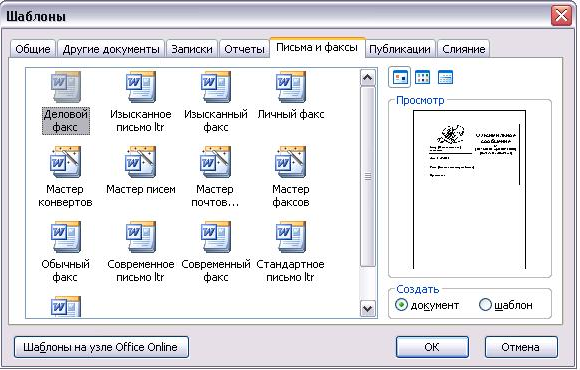 ктивизируйте одну из вкладок, например для стандартного письма - Письма и факсы. Каждая из них содержит ряд шаблонов и мастеров.
ктивизируйте одну из вкладок, например для стандартного письма - Письма и факсы. Каждая из них содержит ряд шаблонов и мастеров. -
Выделите необходимый шаблон. Образец внешнего вида документа появится в области Просмотр диалогового окна, нажмите кнопку ОК.
-
На экране появится заготовка письма с инструкциями по ее использованию. Введите в соответствующих полях собственный текст письма, затем удалите ненужные фрагменты и сохраните полученный документ.
Задача 2. Технология создания нового шаблона.
Выполните следующие действия:
-
Если новый шаблон создается на основе существующею документа выберите команду Открыть в меню Файл, а затем откройте нужный документ. Если новый шаблон создается па основе существующего шаблона, выберите команду Создать в меню Файл. Выберите шаблон, похожий на вновь создаваемый, установите переключатель Создать в положение Шаблон, а затем нажмите кнопку ОК.
-
В меню Файл выберите команду Сохранить как.
-
В поле Тип файла выберите значение Шаблон документа (*.dot). При сохранении файла, который был создан как шаблон, этот тип файла выбирается автоматически.
По умолчанию в списке Папка открывается папка Шаблоны. В диалоговом окне Создание документа такой шаблон отобразится на вкладке Общие. Чтобы включить данный шаблон в список на другой вкладке, откройте одну из папок, вложенных в папку Шаблоны.
-
Введите имя нового шаблона в поле Имя файла и нажмите кнопку Сохранить.
-
Внесите в новый шаблон необходимые изменения в параметры форматирования, добавьте текст или рисунки, которые должны появляться во всех новых документах, основанных на этом шаблоне, и удалите все те элементы, которых в документах быть не должно.
-
Нажмите кнопку Сохранить, а затем закройте файл.
-
Чтобы воспользоваться созданным шаблоном, вызовите окно Создание документа и откройте нужную вкладку и шаблон.
Задача 3. Технология создания экранных бланков.
Microsoft Word позволяет создавать бланки, которые очень удобно заполнять и которые имеют привлекательный вид. Бланки могут сильно отличаться друг от друга, но тем не менее они имеют общие черты:
-
на всех бланках имеются поля, заполненные текстом, и незаполненные поля, куда вводится изменяемая информация;
-
чаще всего бланки оформляются в виде таблицы;
-
обычные бланки могут оказаться трудными для заполнения, а после оформления от руки такие документы, как правило, трудно читать;
Экранные бланки практически лишены указанных недостатков. Microsoft Word позволяет создать такой бланк, при работе с которым пользователь может получить подсказку о том, как его надо заполнить. Текстовые поля бланков могут содержать фиксированное или практически неограниченное количества символов. В нем можно разметить открывающиеся списки и кнопки-флажки, представляющие собой квадратики, внутри которых после щелчка мышью появляются метки.
Чтобы создать экранный бланк, нужно, прежде всего, подготовить шаблон, в котором разместить текст и поля, указать типы полей и формат. Перед сохранением шаблона, необходимо защитить некоторые элемента бланка; чтобы те пользователи, которые будут его заполнять, могли вводить информацию в собственные поля, но не могли изменять основной текст или формат самого бланка.
Чтобы создать экранный бланк нужно выполнить следующие действия:
-
В меню Файл выберите команду Создать. В правой части окна щелкните по опции «На моем компьютере...».
-
Удостоверьтесь в том, что в закладке Общие диалогового окна Создание документа выделен шаблон Новый документ.
-
Активизируйте опцию Шаблон в нижнем правом углу окна. Теперь документ будет являться шаблоном.
-
Щелкните по кнопке ОК.
-
Щелкните по кнопке Сохранить на панели инструментов Стандартная, чтобы сохранить шаблон.
-
В появляющемся диалоговом окне в поле Имя файла введите имя создаваемого бланка.
-
Щелкните на кнопке Сохранить.
Microsoft Word автоматически сохраняет создаваемые шаблоны в папке Шаблоны, которая в cbою очередь находится в папке Microsoft Office. Все шаблоны должны храниться там, тогда их значки будут появляться в диалоговом окне Создание документа.
Чтобы изменить стандартное размещение собственных шаблонов, выберите команду Параметры в меню Сервис. В появившемся окне активизируйте закладку Расположение и измените местонахождение папки Шаблоны.
Задача 4. Отображение на экране панели инструментов «Формы».
На панели инструментов Формы имеются кнопки, помогающие быстро создавать бланки. Для этого нужно: в меню Вид выбрать команду Панели инструментов, а в раскрывшемся подменю щелкнуть мышью на строчке Формы. Появится панель инструментов 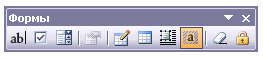
Если щелкнуть дважды подряд по строке заголовка панели, то она разместится в виде строки под панелью Форматирование и не будет закрывать рабочую область.
Текст поля на бланке удобнее размещать с помощью таблицы. Для того чтобы вставить таблицу, нужно щелкнуть по кнопке Добавить таблицу  на панели инструментов Формы и выделить нужное количество столбцов и строк. Чтобы выделить в сетке нужное количество ячеек, перемещайте указатель при нажатии левой клавиши мыши.
на панели инструментов Формы и выделить нужное количество столбцов и строк. Чтобы выделить в сетке нужное количество ячеек, перемещайте указатель при нажатии левой клавиши мыши.
В ставка текстового поля.
ставка текстового поля.
Текстовое поле - это специально выделенное пустое пространство, куда пользователь будет вводить текст. Вы можете задать максимальное количество вводимых символов либо ограничить их количество. Чтобы вставить текстовое поле нужно:
-
Щелкнуть на кнопке Текстовое поле на панели инструментов Формы. В ячейке появится серое поле. Оно указывает на то, что здесь находится текстовое полe.
-
Дважды подряд щелкнуть мышью на текстовом поле.
-
Откроется диалоговое окно Параметры текстового поля.
Здесь можно задать необходимые установки.
Удостовериться в том, что в поле Максимальная длина указано значение «Без ограничений. Если в поле указано другое значение, заменить его на необходимое, пользуясь кнопками со стрелками, расположенными рядом с полем.
Чтобы помочь пользователю корректно вводить информацию, можно создать для какого-нибудь поля подсказку, которая будет появляться в виде сообщения в строке состояния или после нажатия клавиши F1. Например, чтобы создать справку о том, какое максимальное количество символов может содержать заголовок вступления, необходимо щелкнуть на кнопке Текст справки в диалоговом окне Параметры текстового поля. Удостоверьтесь в том, что вкладка Строка состояния в появившемся диалоговом окне Текст справки для поля формы активна. Далее активизируйте опцию Текст справки. Введите нужный текст. И когда пользователь установит курсор в этом поле бланка, данное сообщение появится в строке состояния. Щелкните на кнопке ОК и вы вернетесь к диалоговому окну Параметры текстового поля.
-
Щелкнуть на кнопке ОК. чтобы вернуться к документу.
Вставка кнопки-флажка.
Чтобы вставить кнопку-флажок, нужно щелкнуть по кнопке Флажок на панели инструментов Формы и в ячейке появится затемненная кнопка - флажок. С помощью клавиши Tab перейдите в ячейку следующего столбца и введите нужный текст. Если необходимо вставить еще одну кнопку-флажок, нужно установить курсор в первой ячейке следующей строки, щелкнуть по кнопке Флажок на панели инструментов Формы. В ячейке появится кнопка-флажок.
Вставка поля с открывающимся списком.
Можно создавать, поле с открывающимся списком, из которого пользователь будет выбирать нужный вариант. Для этого нужно:
-
Щелкнуть по кнопке Поле со списком на панели инструментов Формы.
-
Дважды подряд щелкните на созданном поле списка. Откроется диалоговое окно Параметры поля со списком. Здесь нужно сделать необходимые установки.
Защита бланка.
При заполнении экранного бланка пользователь может случайно его испортить, поэтому следует защитить бланк. Для этого щелкните на кнопке Защита формы на панели инструментов Формы.
Если больше не нужна панель инструментов Формы, то ее можно убрать, Для этого в меню Вид выберите команду Панели инструментов, в появившемся подменю щелкните на строке Формы.
Сохранение и закрытие шаблона бланка.
Чтобы сохранить и закрыть файл с бланком нужно в меню Файл выбрать команду Закрыть. В появившемся окне с вопросам, желаете ли вы сохранить изменения, щелкните по кнопке Да. Бланк будет сохранен как шаблон, которым можно пользоваться для создания новых документов. Заполненный на основании этого шаблона бланк будет являться документом Microsoft Word.
Заполнение экранного бланка
В меню Файл выберите команду Создать. Далее выберите шаблон бланка и можно приступить к его заполнению. Переходить от одного поля к другому можно с помощью клавиши Tab. Если бланк защищен, то ячейки, не содержащие полей, будут недоступны.
Тема 2.4. Технология обработки табличных данных
Табличные процессоры (ТП).
Табличный процессор - это прикладное программное обеспечение для создания, изменения и печати различных таблиц. Такая программа используется для управления электронной таблицей - компьютерным эквивалентом обычной таблицы, в ячейках которой записаны данные различных типов (текст, числа, даты, формулы и т.д.).
Особенностью электронных таблиц является то, что структурирование информации в них начинается непосредственно на этапе ввода данных, так как они привязываются к структурным элементам таблиц (ячейкам). Главное их достоинство - это возможность мгновенного пересчета всех данных, связанных формульными зависимостями, при изменении значения любой ячейки.
Табличные процессоры позволяют не только создавать, редактировать и выводить на печать таблицы, они, как правило, обладают мощными вычислительными возможностями: позволяют производить экономические, математические, логические, статистические и прочие расчеты. Кроме того, такие мощные программы, как Microsoft Ехcel, могут строить всевозможные графики, диаграммы и т.п. Это особенно удобно в тех случаях, когда нужно наглядно представить определенную информацию, то есть на презентациях, в отчетах и аналогичных документах.
Табличные процессоры позволяют использовать информацию, созданную не только в них самих, но и в прочих программах. Например Microsoft Excel позволяет осуществлять экспорт/импорт данных из других программ интегрированного пакета Microsoft Office: Word, Access, PowerPoint и т.д. Все это делает табличные процессоры очень удобными в работе современных специалистов.
Электронные таблицы нашли широкое применение не только в экономических и бухгалтерских расчетах, сфера их применения значительно шире. Они используются для проведения однотипных расчетов над большими наборами данных и автоматизации итоговых вычислений, проведения анализа с использованием механизмов поиска и сортировки данных, построения диаграмм и графиков по имеющимся данным и др. Кроме того, большинство табличных процессоров позволяет подстраиваться под запросы пользователей (путем создания пользователями своих макросов).
Первый табличный процессор назывался Visual Calc Затем его основные идеи были усовершенствованы, и на рынке программных продуктов появились следующие поколения подобных программ: Lotus 1-2-3, Quattro Pro, Super Calc, Microsoft Excel.
Современнее табличные процессоры имеют широкие функциональные возможности, которые обеспечивают удобство и простоту работы пользователя:
-
многовариантность выполнения операций (практически все операции обработки могут быть выполнены несколькими способами, при этом задача пользователя состоит в выборе наиболее удобного варианта);
-
быстрый доступ к наиболее часто используемым в конкретной ситуации функциям обработки, сконцентрированным в контекстном меню;
-
быстрый доступ к различным командам с помощью панелей инструментов;
-
наличие разнообразных средств, с помощью которых пользователь может оформить и модифицировать экран и таблицы, например, разбить экран на несколько окон, зафиксировать заголовки строк и таблиц и т.д.;
-
возможность создания шаблонов рабочих листов, которые используются для создания бланков писем, факсов, различных фирменных документов;
-
возможность оформления рабочих листов - их форматирования, осуществляемого как вручную, так и с помощью встроенных вариантов оформления таблиц;
-
наличие встроенных функций, используемых для работы с базами данных и списками, для работы с датами и временными значениями, функции для инженерных расчетов, математические, финансовые, текстовые, логические и другие функции;
-
возможность выполнения функции базы данных -заполнение таблиц аналогично заполнению базы данных, сортировку данных, обработку запросов к базе данных, создание сводных таблиц;
-
возможность построения различного типа диаграмм, придав им самое разное оформление;
-
возможность проведения статистического анализа;
-
Наличие встроенного языка программирования макрокоманд, применение которых упрощает работу с табличным процессором и расширяет список его собственных команд.
Табличный процессор Microsoft Excel 2003
В настоящее время самой распространенной программой для обработки табличной информации является Microsoft Excel, хотя на некоторых компьютерах могут использоваться и другие табличные процессоры.
Microsoft Excel-это мощный табличный процессор, который предназначен не только для обработки обычных таблиц, но и позволяет производить достаточно сложные вычисления, строить графики и диаграммы, работать с базами данных и др. Microsoft Excel является логическим развитием и усовершенствованием предыдущих версий табличных процессоров компании Microsoft.
Встроенные функции.
Часто в вычислениях приходится использовать формулы, содержащие функции. Электронные таблицы имеют несколько сотен встроенных функций, которые подразделяются на категории: Математические, Статистические, Финансовые, Дата и время и другие.
Логические функции. Позволяют выбрать то или иное решение в зависимости от того, выполняется или нет какое-либо условие (условия). Основные логические функции ЕСЛИ бывают простая и сложная: И, ИЛИ, НЕ.
Финансовые функции. Табличный процессор MS EXCEL обладает большими возможностями для различных экономических расчетов, в том числе с использованием встроенных функций. По типу решаемых задач функции распределены по категориям. Для экономических, финансовых расчетов используются функции категории Финансовые. К ним относятся функции:
-
для расчетов по кредитам, займам и оценкам инвестиций;
-
для анализа ценных бумаг;
-
для расчета амортизационных платежей;
-
вспомогательные функции.
Использование списков (баз данных) в ТП EXCEL.
При работе с большими таблицами иногда требуется найти нужную строку (столбец) или произвести сортировку таблицы. Для реализации таких задач в состав табличного процессора входит группа команд для работы с электронной таблицей как с базой данных (БД).
Основные операции со списками.
Сортировка - это упорядочение данных. Данные (числа, текст, даты) в электронных таблицах можно сортировать по возрастанию или убыванию. При сортировке по возрастанию данные выстраиваются в следующем порядке:
-
числа сортируются от наименьшего отрицательного до наибольшего положительного числа;
-
текст сортируется в следующем порядке: числа, знаки, латинский алфавит, русский алфавит;
-
пустые ячейки всегда помещаются в конец списка.
Автоматическое подведение итогов. Это удобный способ быстрого обобщения и анализа данных в электронной таблице. Для получения промежуточных итогов предварительно данные сортируют по тому полю, на основании которого подводятся итоги. Затем выбирают операцию (количество, сумма, среднее арифметическое, минимум (максимум), произведение.). На следующем этапе выбирают поле, над которым производятся вычисления для получения итогов. При подведении итогов автоматически создается формула, добавляется строка (строки) для записи промежуточных итогов.
Эта операция используется для обобщения данных, которые находятся на одном рабочем листе, и в том случае, если эти данные расположены в смежных ячейках. Итоги выводятся на том же рабочем листе в структурированной таблице с исходными данными.
Если исходные данные расположены на нескольких рабочих листах или в разных книгах, то выполняют Консолидацию данных, которая позволяет объединять данные из нескольких источников и выводить итоги в любой указанной области.
Фильтрация (выборка) данных. Позволяют отображать только те строки, содержимое ячеек которых отвечает заданному условию или нескольким условиям. С помощью фильтров можно в удобной для себя форме выводить или удалять (скрывать) записи списка. В отличие от сортировки данные при фильтрации не переупорядочиваются, а лишь скрываются те записи, которые не отвечают заданным критериям выборки. Отобранные записи можно форматировать или удалять, копировать в отдельную область таблицы, распечатывать, а также использовать для последующих вычислений или построения диаграмм.
Сводные таблицы. Сводные таблицы - это вспомогательные таблицы, с помощью которых можно анализировать, объединять большие объемы данных, быстро подводить общие и промежуточные итоги, отбирать и обобщать только необходимые данные и изменять форму их представления. Для создания сводных таблиц можно использовать различные источники данных. Наиболее часто используют таблицы, организованные в виде списка или базы данных. Создание и модификация сводных таблиц выполняются с помощью Мастера сводных таблиц.
Надстройки в электронных таблицах.
Возможности электронных таблиц не ограничиваются вычислениями по формулам и построением диаграмм и графиков. С помощью надстроек электронных таблиц можно строить геоинформационные модели (выводить на географические карты данные), приближенно с заданной точностью решать уравнения методом подбора параметра, решать задачи оптимизационного моделирования методом поиска решений и так далее.
Поиск решения является надстройкой, которая позволяет решать задачи оптимизационного моделирования. Процедура поиска решения позволяет найти оптимальное значение формулы, содержащейся в ячейке, которая называется целевой. Эта процедура работает с группой ячеек, прямо или косвенно связанных с формулой в целевой ячейке. Чтобы получить по формуле, содержащейся в целевой ячейке, искомый результат, процедура изменяет значения во влияющих ячейках. Чтобы сузить множество значений, используемых в модели, применяются ограничения. Эти ограничения могут содержать ссылки на другие влияющие ячейки.
Подбор параметра является одним из инструментов анализа «что, если». Этот метод используется при поиске значения аргумента функции, который обеспечивает требуемое значение функции. При подборе параметра изменяется значение в ячейке аргумента функции до тех пор, пока значение в ячейке самой функции не будет возвращать нужный результат. Т. е. надстройка Подбор параметра позволяет получить требуемое значение в определенной ячейке, которую называют целевой, путем изменения значения (параметра) другой ячейки, которую называют влияющей. При этом целевая ячейка должна прямо или косвенно ссылаться на ячейку с изменяемым значением.
Таблицы подстановки. Позволяют вычислять и анализировать данные в тех случаях, когда необходимо найти результат для нескольких значений в одной или двух исходных (влияющих) ячейках. Excel позволяет создавать таблицы подстановки следующих типов:
1) с одной переменной и с одной или несколькими формулами;
2) с двумя переменными.
Схема обобщенной технологии работы в электронной таблице
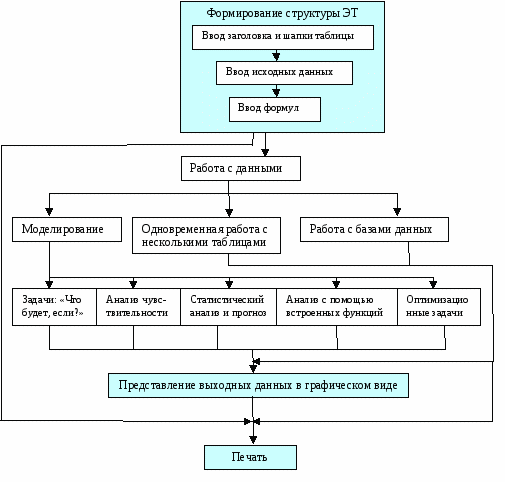
Задача 1. Использование логической функции «Если» в расчетах
Создать таблицу расчета премии за экономию горючесмазочных материалов (ГСМ).
Порядок работы.
-
На Листе 1 создайте таблицу по заданию.
-
Произвести расчет премии (25% от базовой ставки) по формуле:
Премия = Базовая ставка*25% при условии, что
План расходования ГСМ>Фактически израсходовано ГСМ.
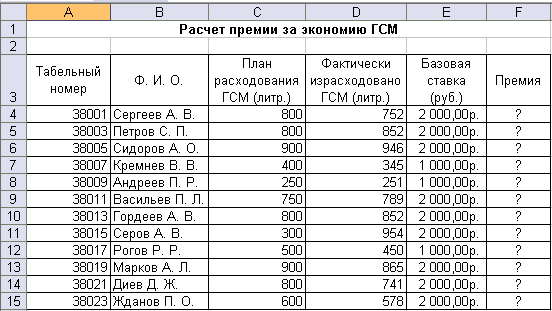
-
Для расчета Премии установите курсор в ячейке F4, запустите Мастер функций (ВставкаФункция) и выберите функцию Если (категория - Логические).
-
Задайте условие и параметры функции Если:
-
В первой строке «Логическое выражение»- условие C4>D4.
-
Во второй - формулу расчета премии Е4*25% (если условие выполняется).
-
В третьей - 0 (если условие не выполняется).
-
-
Скопируйте формулу в ячейки F5:F15.
-
Произведите сортировку по столбцу фактического расходования ГСМ по возрастанию. Для сортировки установите курсор на любую ячейку таблицы, выберите в меню Данные команду Сортировка, задайте сортировку по столбцу «Фактически израсходовано ГСМ».
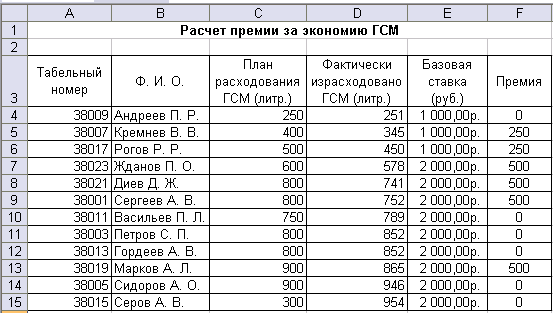
-
Постройте гистограмму по столбцам: «Ф.И.О», «План расходования ГСМ», «Фактически израсходовано ГСМ».
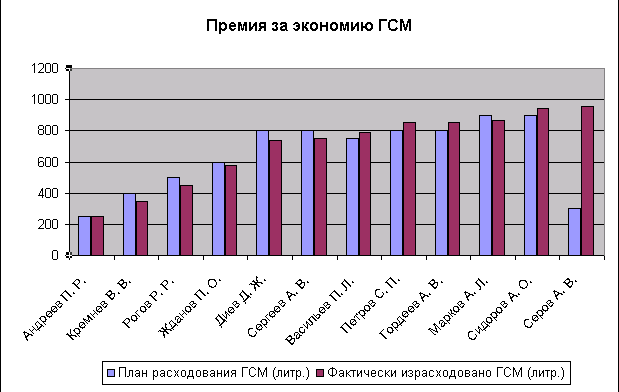
Задача 2. Использование надстройки «Подбор параметра» в Excel
Известен размер вклада (50 000р.), который помещен в банк на некоторый срок (5лет) под определенный процент (12%). Требуется рассчитать сумму возврата вклада в конце периода и определить условия помещения вклада, наиболее подходящие для его владельца.
С помощью надстройки Подбор параметра можно рассчитать процентную ставку (или срок вклада), при которой сумма возврата вклада составит указанную величину, выгодную для владельца.
Порядок работы.
-
На Листе 1 создайте таблицу по заданию:
-
Выполните расчеты: в ячейках B4 и B5 введите формулы:
Коэффициент увеличения вклада=(1+B3)^B2;
Сумма возврата вклада=B1*B4.
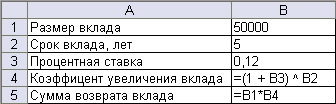
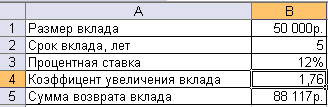
-
С
 копируйте таблицу на Лист 2. С помощью Подбора параметра рассчитайте процентную ставку, при которой сумма возврата вклада будет составлять 100 000 рублей. Для этого введите команду СервисПодбор параметра и задайте следующие условия:
копируйте таблицу на Лист 2. С помощью Подбора параметра рассчитайте процентную ставку, при которой сумма возврата вклада будет составлять 100 000 рублей. Для этого введите команду СервисПодбор параметра и задайте следующие условия: -
Сохраните найденное решение - Процентная ставка будет равна 15%.
Аналогично, определите срок вклада, при котором сумма возврата вклада будет составлять 100 000 рублей.
Тема 2.5. Технология обработки баз данных средствами СУБД ACCESS
Понятия: Банк данных, база данных, система управления базами данных
Банк данных - это система специальным образом организованных данных, а также технических, программных и организационных средств, предназначенных для обеспечения централизованного накопления и коллективного многоцелевого использования данных. Банк данных включает четыре компоненты:
-
вычислительная система (технические средства и операционная система);
-
база данных (непосредственно вся информация);
-
система управления базой данных (программное обеспечение для организации хранения и использования информации);
-
администратор базы данных (специалисты, без которых невозможно функционирование базы данных),
База данных является ядром банка данных и представляет собой совокупность взаимосвязанных и вместе хранящихся данных из определенной предметной области, организованных специальным образом и хранимых во внешней памяти (файлах базы данных).
Компьютерный банк данных - это автоматизированная версия системы заполнения, хранения и извлечения документов. В компьютерных базах данных может содержаться любая информация: от простого текста (например, имя и адрес) до сложной структуры, включая рисунки, звуки и изображения. Хранение данных в заранее известном формате позволяет извлекать данные в желаемом формате благодаря использованию разных методов обработки, таких как запросы и отчеты.
Система управления базой данных (СУБД) - это программное обеспечение, с помощью которого реализуется централизованное управление хранимыми в базе данными, их использование и поддержка в актуальном состоянии.
Все многообразие существующих СУБД можно разделить по шести основным признакам:
-
по числу поддерживаемых уровней моделей данных: одно-, двух- и трехуровневые;
-
по используемой модели данных: иерархические, сетевые и реляционные;
-
по способу организации хранения и обработки данных: централизованные и распределенные;
-
по используемому языку общения: замкнутые (имеют собственные языки общения пользователей с базой данных) и открытые (используют языки программирования, расширенные операторами языка манипулирования данными);
-
по выполняемым функциям: информационные и операционные;
-
по сфере применения: универсальные и проблемно-ориентированные.
Виды и модели баз данных
База данных и СУБД имеют многоуровневую архитектуру. Соответственно различают три уровня представления данных:
-
концептуальный уровень соответствует логическому аспекту представления данных;
-
внутренний уровень (уровень реализации), отображает требуемую организацию данных в среде хранения и соответствует физическому аспекту представления данных (на внешних носителях);
-
внешний уровень (уровень конечного пользователя) поддерживает частные представления данных, необходимые конкретным пользователям (задаются экранные формы, доступ к данным, режимы обработки). В некотором смысле это самый главный уровень, так как именно с ним работает пользователь, воспринимающий данные как совокупность некоторых взаимосвязанных полей, представленных в удобном для работы виде.
Основная задача проектирования базы данных состоит в устранении необходимости переделывания созданной структуры по мере развития системы. Для ее решения создается комплекс взаимосвязанных моделей данных. Важнейшим этапом проектирования является разработка информационно-логической модели, которая отражает предметную область в виде совокупностей информационных объектов и их структурных связей. Впоследствии строится физическая модель и осуществляется проектирование представления данных для пользователей (внешняя модель).
Модель должна быть разработана таким образом, чтобы быть по возможности стабильной. Известны три основные модели данных:
-
иерархическая модель предполагает организацию данных в виде древовидной структуры (например, административная структура страны: государство - округ - область - город-район). На самом верхнем уровне структуры находится корень дерева (единственный --государство), не имеющий вышестоящих узлов. Остальные узлы (порожденные) связаны между собой и всегда имеют исходный узел, Находящийся выше;
-
сетевая модель предполагает организацию данных в виде сетевой структуры, когда любой элемент может быть связан с любым другим элементом. Недостатком обеих перечисленных структур является то, что при добавлении новых вершин или установлении новых связей возникают проблемы потерн части данных;
-
реляционная модель (от слова relation - отношение) предполагает использование, двумерных таблиц (отношений), связь между которыми осуществляется посредством значений одного или нескольких совпадающих полей. При этом каждая строка таблицы уникальна, что обеспечивается использованием ключей, содержащих одно или несколько полей таблицы.
Эволюция СУБД прошла путь от систем, опиравшихся на иерархическую и сетевую модели данных, до реляционных систем четвертого поколения, для которых характерен объектно-ориентированный подход и централизованная организация данных.
В централизованной базе данных обеспечивается простота управления, улучшенное использование данных на местах при выполнении дистанционных запросов, одновременность и меньшие затраты на обработку.
Распределенная база данных предполагает хранение и управление данными в нескольких узлах и передачу данных между ними в процессе выполнения запросов. На разных компьютерах могут храниться не только различные таблицы, но и разные фрагменты одной таблицы. При этом для пользователя не имеет значения, как организовано хранение данных.
Централизованные базы данных с сетевым доступам реализуются на базе двух архитектур:
-
архитектура «файл-сервер» предполагает выделение одной из машин сети в качестве центральной (сервер файлов), на которой хранится совместно используемая централизованная база данных. Остальные машины сети исполняют роль рабочих станций, на которых, в основном, и производится обработка данных, получаемых в виде файлов базы данных в соответствии с пользовательскими запросами;
-
архитектура «клиент-сервер» стали стандартом для современных СУБД, когда сервер владеет и распоряжается информационными ресурсами системы, а клиент пользуется ими. Центральная машина (сервер базы данных) помимо хранения базы данных обеспечивает выполнение основного объема обработки данных. Запрос клиента (рабочей станции) порождает поиск и извлечение данных но сервере, которые затем транспортируются по сети к клиенту (в отличие от передаваемых файлов в предыдущей архитектуре).
Задача. Создание реляционной базы данных в MS ACCESS
Создание таблиц в базах данных Microsoft Access
-
В личной папке создайте файл базы данных Microsoft Access с именем Comp.mdb.
-
В новой базе данных Comp.mdb, используя различные способы, создайте три таблицы, структуры которых приведены ниже.
Таблица «Сотрудники»
Таблица «Товары»
Таблица «Продажи»
Поле
Тип данных
Поле
Тип данных
Поле
Тип данных
КодСотрудника
Фамилия
Счетчик
Текстовый
КодТовара
Наименование
ЕдИзмерении
Цена
Числовой
Текстовый
Текстовый
Денежный
КодСотр
КодТов
Дата
Количество
Числовой
Числовой
Дата/время
Числовой
-
Н
 апример, таблицу Сотрудники, содержащую два поля: КодСотрудника и Фамилия, создайте с помощью мастера таблиц. Откройте созданную таблицу в режиме Таблицы и заполните данными в соответствии с образцом:
апример, таблицу Сотрудники, содержащую два поля: КодСотрудника и Фамилия, создайте с помощью мастера таблиц. Откройте созданную таблицу в режиме Таблицы и заполните данными в соответствии с образцом: -
Таблицу Товары создайте, используя режим таблицы. По двойному щелчку мыши переименуйте стандартные поля. Заполните таблицу данными в соответствии с образцом, приведенным ниже, и сохраните в базе данных Comp.mdb.
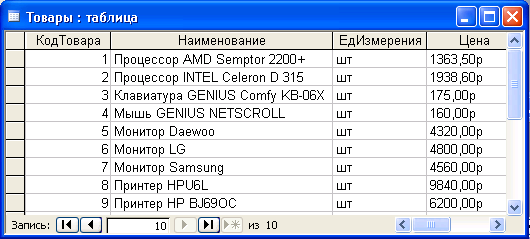
-
Таблицу Продажи создайте в режиме конструктора. Структура таблицы в режиме Конструктор приведена ниже. Имя поля введите с клавиатуры, а тип данных задайте выбором из раскрывающегося списка. Сохраните таблицу в базе данных Comp.mdb, не вводя в нее никаких данных.
-
Просмотрите созданные вами таблицы в режиме таблицы и в режиме конструктора и проверьте правильность установленных для полей типов данных.
-
Закройте базу данных Comp.mdb.
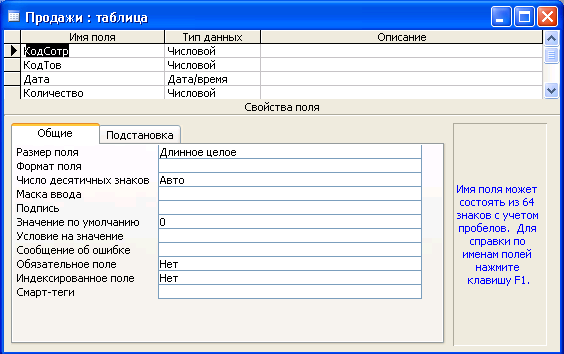
Задача 2. Создание межтабличных связей
-
Откройте базу данных Comp.mdb.
-
Измените структуру созданных вами таблиц, открывая их в режиме конструктора.
-
В таблице Товары измените числовой тип поля КодТовара на тип Счетчик. Поскольку при непосредственном выполнении данной операции появляется сообщение об ошибке, то необходимо выполнить следующие действия: удалить исходное поле и создать новое одноименное поле КодТовара, для которого выбрать тип данных Счетчик. Это поле сделайте ключевым.
-
Аналогично в таблице Сотрудники измените числовой тип поля КодСотрудника на тип Счетчик и сделайте его ключевым.
-
В таблице Продажи измените свойство Размер поля полей КодСотр и КодТов на длинное целое, и проиндексируйте таблицу по этим полям: для свойства индексированное поле установите вариант да совпадения допускаются.
-
Добавьте в таблицу Товары еще три товара по вашему выбору.
-
Установите связи один-ко-многим между парами таблиц Сотрудники - Продажи и Товары - Продажи. Для этого выполните команду Сервис → Схема данных и перетащите ключевое поле одной таблицы на одноименное поле другой таблицы.
Задача 3. Создание форм ввода данных. Преобразование элементов управления
-
Откройте базу данных Comp.mdb и активизируйте вкладку Формы.
-
Используя Мастер форм, создайте формы для ввода данных в таблицы Товары и Сотрудники.
-
Используя созданные формы, просмотрите записи, содержащиеся в таблицах.
-
Последовательно откройте формы в режиме Конструктор и, изменяя размер положение, фон, границы и другие свойства элементов управления, измените исходный вид формы аналогично приведенному ниже образцу.
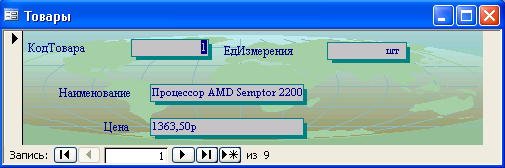
-
Создайте форму для ввода данных в таблицу Продажи.
-
В режиме Конструктор преобразуйте поля КодТовара и КодСотрудника формы Продажи в поля со списком. Настройте их свойства таким образом, чтобы в раскрывающемся списке отображался Код и соответствующая ему Фамилия сотрудника или Наименование товара.
-
Используя форму ввода данных Продажи, введите не менее 20 произвольных записей о реализации товаров каждым из сотрудников в период с января по июнь 2005 года.

-
Откройте таблицу Продажи и проверьте соответствие введенных в форму данных.
Задача 4. Создание простого запроса. Фильтрация данных
-
Откройте базу данных Comp.mdb и активизируйте вкладку Запросы.
-
Используя Мастер запросов, создайте запрос на выборку с именем Основной, содержащий следующие поля:
Из таблицы «Сотрудники»:
Из таблицы «Товары»:
Из таблицы «Продажи»:
КодСотр (не выводить на экран)
Фамилия
Наименование
Ед. измерения
Цена
Дата
Количество
-
Добавьте в запрос вычисляемое поле Стоимость, в котором должна отображаться общая стоимость каждой продажи. Для этого откройте запрос в режиме Конструктор, и, используя команду Построить из контекстного меню свободного столбца, введите выражение [Цена] * [Количество]. Имя поля отделяется от расчетного выражения двоеточием. Установите для данного поля денежный формат.
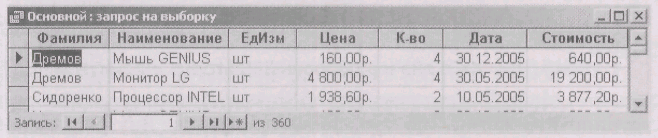
-
Чтобы в таблице выводилось сокращенное имя поля, введите его в начале строки Поле, через двоеточие укажите имя поля, данные из которого будут отображаться в соответствующем столбце результирующей таблицы.
Например, К-во: [Количество].
-
С помощью фильтра по выделенному произведите отбор записей, относящихся к первому сотруднику. Для этого в любом месте таблицы выделите фамилию первого сотрудника и выполните команду Записи → Фильтр → Фильтр по выделенному. Обратите внимание на информацию в строке номера записи.
-
Отмените предыдущий фильтр Записи → Удалить фильтр и отфильтруйте записи, относящиеся к первому товару.
-
С помощью пункта меню Записи → Фильтр установите расширенный фильтр со следующими параметрами:
-
по полю Наименование: отобрать все товары с названиями, начинающимися на букву «К» (условие отбора: К*);
-
по полю Цена - отобрать все товары с ценой, превышающей 1000 рублей.
-
-
Создайте копии запроса Основной с именами Основной05-1, Основной05-2, содержащие информацию о продажах за 1 и 2 кварталы 2005 года. Для этого откройте запрос в режиме Конструктор и в строке Условие отбора поля Дата введите ограничение на дату продажи, соответствующее первому или второму кварталу.
-
Сохраните изменения в структуре запроса.
Например, для первого квартала условие отбора будет иметь вид:
Between 31.12.2004 And 1.05.2005. Или >31.12.2004 And <1.05.2005
Задание 5. Создание отчетов. Организация итоговых расчетов
-
Откройте базу данных Comp.mdb и активизируйте вкладку Отчеты.
-
На основе запроса Основной, используя Мастер отчетов, создайте отчет Сотрудники по продажам техники, в котором сгруппируйте данные по фамилиям продавцов. Внутри каждой группы продажи должны быть упорядочены по датам. Откройте отчет для просмотра.
-
В режиме Конструктор откорректируйте размер, положение, параметры шрифтов и т. д. различных элементов управления таким образом, чтобы данные внутри полей отображались четко и полностью.
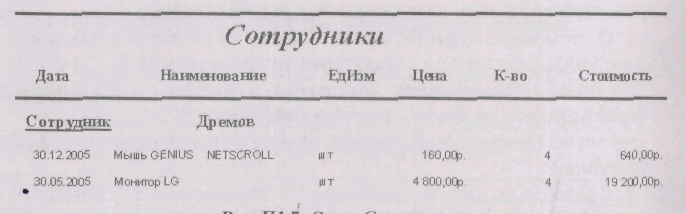
-
В отчете Сотрудники организуйте расчет итоговой суммы продаж для каждого Продавца и для всех Сотрудников. Если итоги не были определены на этапе создания отчета мастером, то необходимо открыть отчет в режиме Конструктор и в области Примечание группы (Примечание отчета), используя кнопку панели элементов, создать вычисляемое поле.
-
На основе запроса Основной, используя Мастер отчетов, создайте отчет Товары, в котором сгруппируйте данные по товарам и по сотрудникам. В данном отчете организуйте итоговый расчет:
-
общего количества продаж каждого товара;
-
обшей стоимости продаж каждого наименования произведенных отдельным сотрудником;
-
обшей стоимости продаж компании за отчетный период.
-
Схема обобщенной технологии работы в СУБД
Создание структуры таблиц БД




Ввод и редактирование данных в таблицах БД


с использованием формы
без использования формы

Обработка информации базы данных
на основе запросов
на основе программы




Вывод информации из БД
с использованием отчетов
без использования отчетов
Тема 2.6. Технология информационно-поисковых систем (ИПС)
ИПС - системы, предназначенные для хранения и поиска документальной (неструктурированной) информации. Основной единицей хранения в ИПС является документ (текстовый или мультимедийный).
Примерами ИПС являются все источники информационных ресурсов: библиотеки, архивы, справочные системы, глобальная сеть Интернет.
Способы поиска информации в ИПС
Способ поиска
Действие
Реализация
Гипертекстовые
переход на документ по гиперссылке
Между взаимосвязанными документами поддерживаются связи - гиперссылки
Иерархические
поиск по каталогу (тематическому классификатору, рубрикатору)
Документы проходят предварительную тематическую обработку и «закрепляются» за определенными темами.
Индексные
поиск по ключевым словам (дескрипторам)
В документах выделяются ключевые слова (дескрипторы), отражающие смысл (семантику) документа.
Полнотекстовые
полнотекстовый поиск,
(поиск по контексту)
Возможен поиск по любому слову из текста документа.
Справочные правовые системы (СПС)
Справочная правовая система - это полная, систематизированная и оперативно обновляющаяся информация по законодательству, плюс компьютерные средства доступа к этой информации.
СПС дает возможность получить полную, достоверную информацию по правовым проблемам, но при использовании тех или иных правовых актов, необходимо ссылаться не на СПС, а на официальный источник публикации (печатное издание).
Свойства СПС, наиболее важные для пользователей:
-
Качество информационного наполнения СПС, - в систему включаются только документы, полученные из официальных источников: полнота информации; оперативность поступления новой информации (актуальность); достоверность информации, ее аутентичность.
-
Качество юридической обработки информации в системах: классификация информации; отражение взаимосвязей между документами; гипертекстовое представление; систематизация, выделение ключевых слов; сопровождение текстов документов юридическими комментариями и справками; актуализация информационного банка.
-
Качество компьютерных технологий, заложенных в СПС: поисковые и сервисные возможности; интеграция с бухгалтерскими программами.
-
Общий уровень сервиса и наличие дополнительных услуг: возможность заказа и поиска редких, узкоспециальных документов; возможность обучения работе с СПС, и др.
Основные поисковые и сервисные возможности СПС
-
Поиск по специализированным классификаторам - рубрикаторам (поиск по тематике). В ходе юридической обработки документы группируются по тематике (отраслям законодательства). Названия тем и составляют основу классификаторов. Классификаторы данного типа строятся иерархическими. Рубрики расположены в порядке последовательного раскрытия темы - от общего к частному.
-
Поиск по ключевым словам. В ходе юридической обработки документы группируются по ключевым словам. Ключевые слова - слова и словосочетания наиболее полно раскрывающие смысл и содержание документа, его правовую сущность. Словари ключевых слов упорядочены в алфавитном порядке, поэтому их называют также алфавитными классификаторами.
-
Поиск по реквизитам документа. Поиск по номеру, виду документа, названию, принявшему органу, дате принятия и т.д. Применим только в тех ситуациях, когда точно известны реквизиты конкретного документа.
-
Полнотекстовый поиск, поиск по контексту. Автоматическая обработка всего текста документа для поиска любого заданного слова. В действительности каждый вид поиска имеет свои достоинства и недостатки, преимущества и ограничения при использовании. Оптимальный же результат может быть получен только при сочетании различных видов поиска и их параллельном использовании.
Дополнительные сервисные возможности:
-
Реализация сложных запросов с использованием логических условий;
-
Различные настройки экрана, поиска, печати
-
Многооконный режим работы с системой
-
Инструменты работы с графическими объектами
-
Интеграция с бухгалтерскими программами
Обзор рынка СПС в России
В настоящее время на рынке СПС работает достаточно много компаний - разработчиков систем и очень большое число сервисных фирм, осуществляющих поставку и текущее обслуживание СПС. Наиболее известны в России следующие продукты и разработавшие их компании:
-
«КонсультантПлюс» (АО «КонсультантПлюс»)
-
«Гарант» (НПП «Гарант-Сервис»)
-
«Кодекс» (Центр компьютерных разработок)
-
«Эталон» (НЦПИ при Министерстве юстиции РФ)
-
«Система» (НТЦ «Система» при ФАПСИ).
-
«Референт» (ЗАО «Референт-Сервис»)
Порядок работы с СПС
-
Формирование запроса на поиск: по реквизитам, по тематике, по ключевым словам, по контексту, комбинированный поиск.
-
Работа с полученным списком документов:
-
сортировка, фильтрация списка;
-
объединение и пересечение списков;
-
поиск в текущем списке;
-
сохранение списка в файл, печать.
-
-
Работа с текстом:
-
гипертекстовые переходы по ссылкам;
-
просмотр списков респондентов и корреспондентов;
-
просмотр справки к документу;
-
контекстный поиск;
-
установка закладок;
-
перенос в текстовый редактор для дальнейшего редактирования;
-
сохранение документа или текстового фрагмента в файл, печать;
-
создание тематических подборок документов в виде пользовательских папок, обмен папками между различными пользователями.
Технология работы в СПС Гарант
Новая версия системы ГАРАНТ - Платформа F1 ЭКСПЕРТ, вобравшая в себя большое количество важных новшеств и улучшений, существенно улучшает поиск и анализ правовой информации, упрощает и ускоряет работу с системой.
Главные новшества
-
Базовый поиск.
-
Новый интерфейс.
-
Новое основное меню.
-
Обновленные панели инструментов.
-
Панель задач.
-
-
Построение списков похожих документов.
Правовая поддержка онлайн
-
Перенос значений из поиска по реквизитам в карточку отправки запроса в службу Правовой поддержки онлайн.
-
Проверка статуса подключения к службе Правовой поддержки онлайн.
-
Графическое оформление бланка для распечатки консультаций.
Улучшения в работе с текстом документа
-
Меню операций с фрагментом документа.
-
Новые возможности при работе со структурой документа.
-
Отключение комментариев "ГАРАНТа" и комментариев пользователя выполняется только для текущего документа.
-
Ссылки для быстрого перехода между документами списка.
-
Показ количества редакций для документа.
-
Автоподбор при печати широких таблиц.
-
Ссылка на графическую копию официальной публикации в тексте документа.
-
Подсказки к интернет-ссылкам в тексте документа.
Улучшения в поисковых формах
-
Снабжение реквизитов графическими пиктограммами для установки отметки.
-
Возможность поиска точных вхождений в контекстном поиске.
Улучшения в работе со списком документов
-
Оптимизация названий документов в списке.
-
Улучшенный диалог сохранения списка документов в файл.
-
Улучшенный диалог сохранения в папку "Мои документы".
-
Показ аннотаций в режиме синхронного просмотра.
Новые возможности в Администраторе
-
Возможность запрета администратором самостоятельной регистрации пользователей.
-
Контекстная фильтрация и пакетные операции для списка пользователей.
Общие улучшения
-
Более наглядные иконки уведомлений о важных событиях (изменении документов на контроле и получении новых ответов службы Правовой поддержки онлайн.).
-
Сортировка объектов в папке Мои документы.
-
Наглядное оформление активных и неактивных вкладок.
-
Наглядная индикация занятости системы.
-
Переименование вида информации.
Поисковые возможности ГАРАНТ- Платформа F1 ЭКСПЕРТ (версия от 8 марта 2008г.)
Базовый поиск - поиск из одной строки. При этом, в отличие от традиционных карточек поиска, для ввода того или иного реквизита документа нет необходимости искать нужное поле - достаточно написать в одной строке любую известную информацию о документе или рассматриваемой ситуации, и система ГАРАНТ определит, какие документы наиболее точно отвечают на заданный вопрос.
Правовая поддержка онлайн - Вы сможете в любой момент работы с системой получить доступ к двум услугам:
Горячей линии информационно-правовой поддержки пользователей, в рамках которой Вы сможете получить оперативную помощь при работе с системой, а также сделать запрос на поиск редких правовых актов.
Правовому консалтингу, который позволит непосредственно из системы ГАРАНТ обратиться за юридической консультацией к экспертам службы Правового консалтинга компании "Гарант".
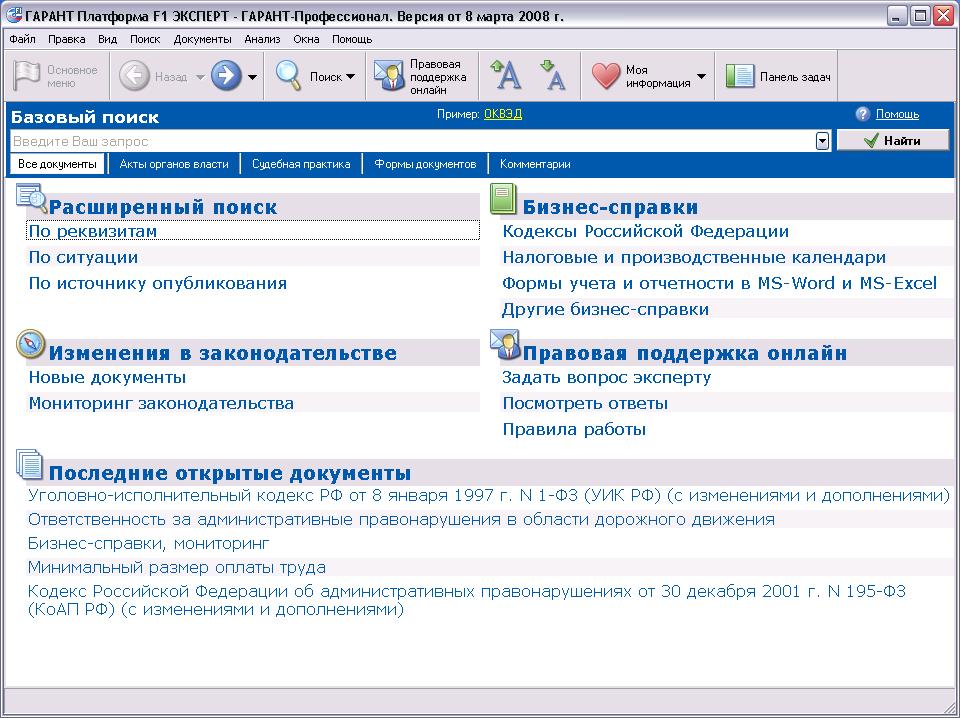
Поиск по реквизитам это точный поисковый инструмент, предназначенный для поиска документов по заранее известной вам (или предполагаемой) информации о документе. Он позволяет сочетать в запросе самую разнообразную информацию: тип и номер искомого документа, принявший орган и дату принятия, слова или словосочетания, содержащиеся в тексте документа, и многие другие реквизиты.
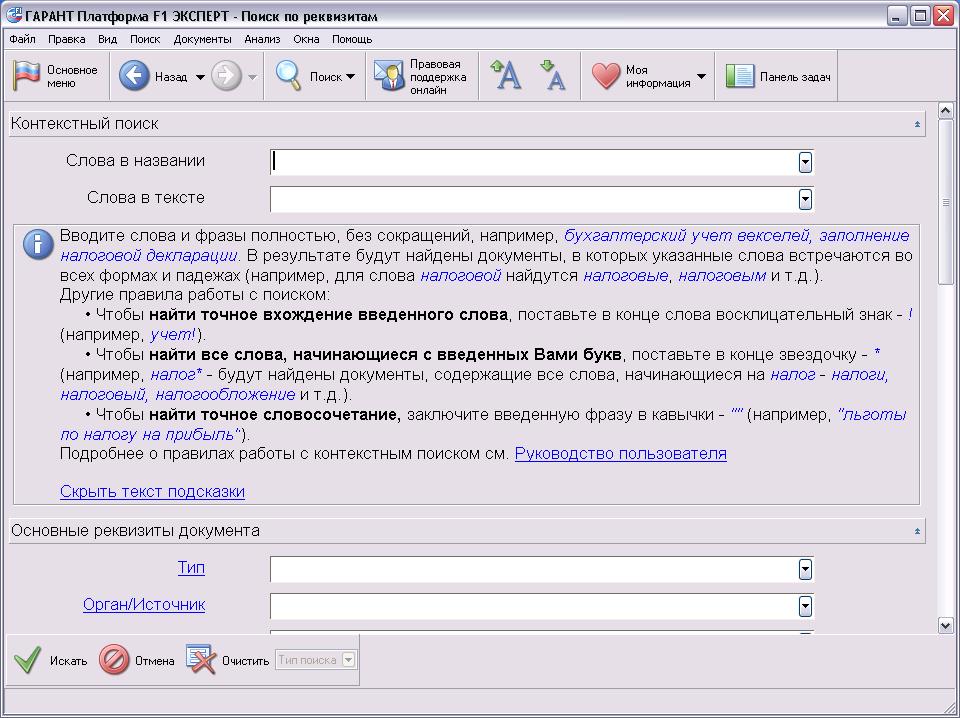
Поиск по ситуации заключается в выборе из обширной энциклопедии ситуаций краткого, в одном предложении, описания практического вопроса. В ответ система выводит список документов, посвященных указанной тематике. Ссылки из этого списка направят вас непосредственно к тем фрагментам текста, которые посвящены заданной вами теме.
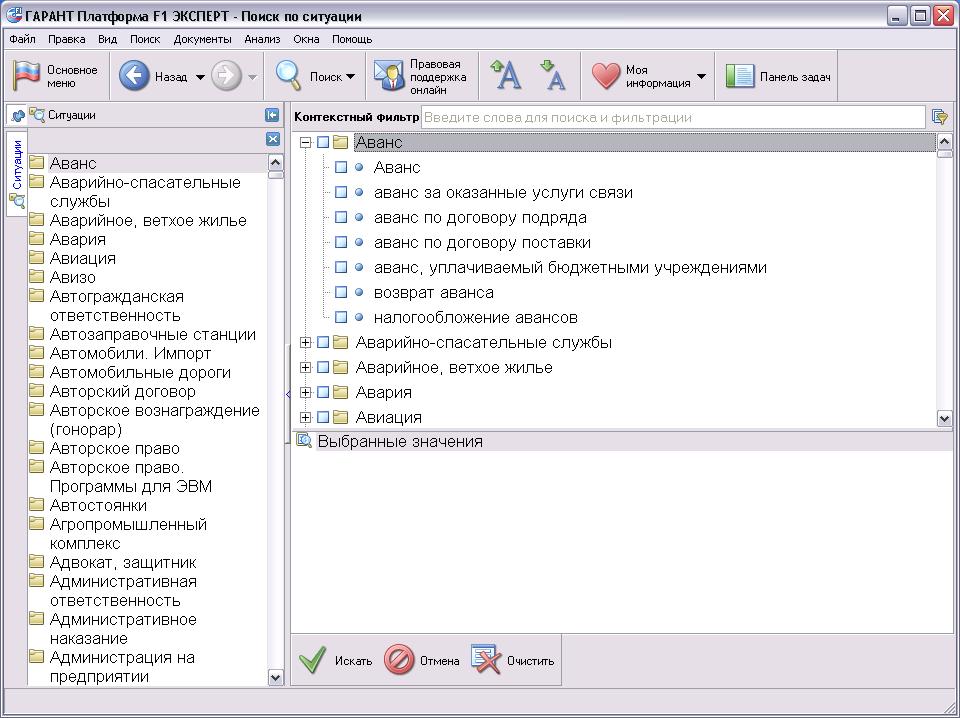
Поиск по источнику опубликования позволяет получить документы или комментарии (статьи, вопросы-ответы и прочие аналитические материалы), если известен источник и дата публикации.
Перейдите к классификатору печатных изданий.
Выберите интересующее вас издание, год и месяц публикации, а затем номер или выпуск издания и выполните поиск. Появится список документов системы ГАРАНТ, которые были опубликованы в данном номере.
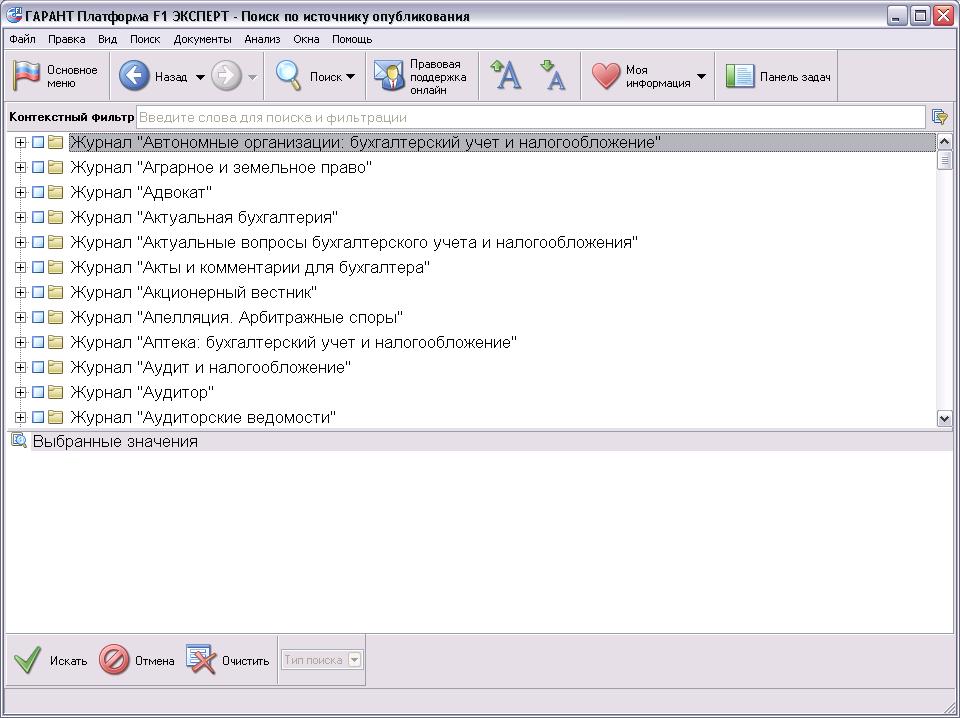
Бизнес-справки, мониторинг включает в себя следующие разделы:
-
Кодексы РФ;
-
Налоговые и производственные календари;
-
Формы учета и отчетности в MS Word и MS Excel;
-
Другие бизнес-справки
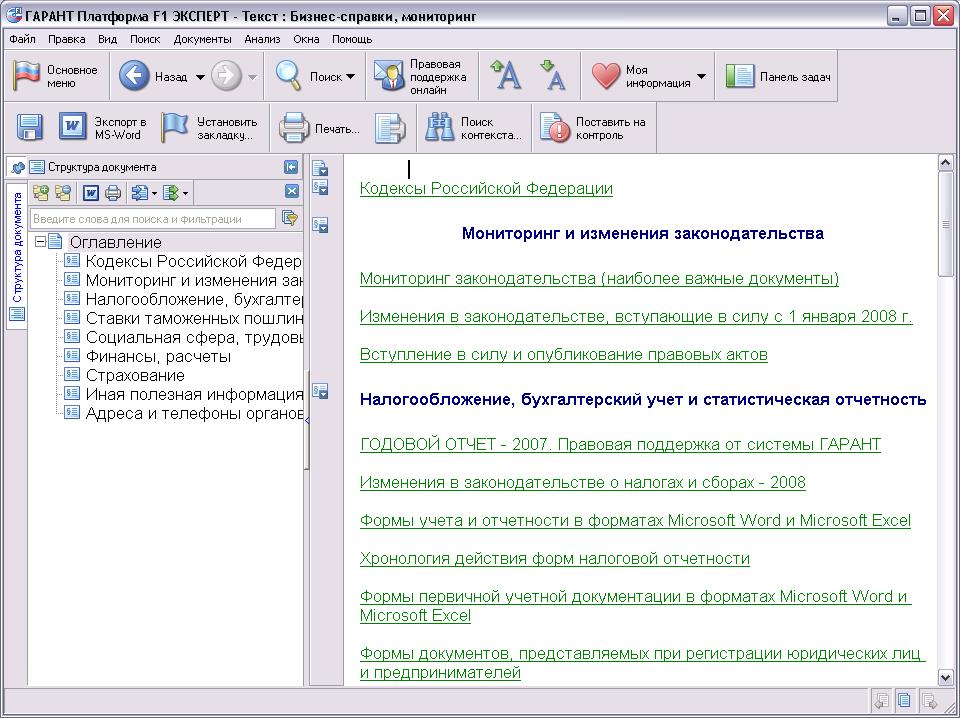
Технология работы в СПС КонсультантПлюс
СПС КонсультантПлюс открывает вам доступ к самым разным типам правовой информации: от нормативных актов, материалов судебной практики, комментариев, законопроектов, финансовых консультаций, схем отражения операций в бухучете до бланков отчетности и узкоспециальных документов.
Большой объем правовой информации и качество ее юридической обработки - основа надежности СПС. Чем большим количеством документов вы располагаете, тем выше вероятность, что в любой момент времени вы легко найдете именно ту информацию, которая вам понадобится.
Документы физически содержатся в Едином информационном массиве КонсультантПлюс. Поскольку документы каждого типа имеют свои специфические особенности, они включаются в соответствующие Разделы информационного массива.
Названия разделов сформулированы таким образом, чтобы вы могли быстро сориентироваться и понять, какие документы в каком разделе находятся. Вот полный список разделов:
Законодательство
Нормативные и иные официальные акты федеральных и региональных органов государственной власти.
Судебная практика
Судебные акты. Материалы по вопросам правоприменительной практики
Финансовые консультации
Консультационные материалы по бухгалтерскому учету, налогообложению, банковской, инвестиционной, внешнеэкономической деятельности, вопросам валютного регулирования. Схемы отражения в бухучете финансово-хозяйственных операций (проводки), а также материалы бухгалтерских печатных изданий.
Комментарии законодательства
Комментарии к нормативным актам федерального законодательства.
Формы документов
Типовые формы, бланки, образцы деловой документации.
Законопроекты
Проекты федеральных законов, находящиеся на рассмотрении в Федеральном Собрании РФ.
Международные правовые акты
Многосторонние и двусторонние международные договоры Российской Федерации, документы международных организаций, документы о ратификации.
Правовые акты по здравоохранению
Нормативные документы по медицине и фармацевтике, консультации по медицинской и фармацевтической деятельности.
Каждый раздел, в свою очередь, состоит из Информационных банков. Информационные банки различаются полнотой информации и характером содержащихся в них документов. Это дает возможность при установке КонсультантПлюс гибко подходить к выбору объема информации, заказывая необходимые именно вам информационные банки.
Стартовое меню СПС КонсультантПлюс открывает вам доступ к самым разным типам правовой информации: от нормативных актов, материалов судебной практики, комментариев, законопроектов, финансовых консультаций, схем отражения операций в бухучете до бланков отчетности и узкоспециальных документов.
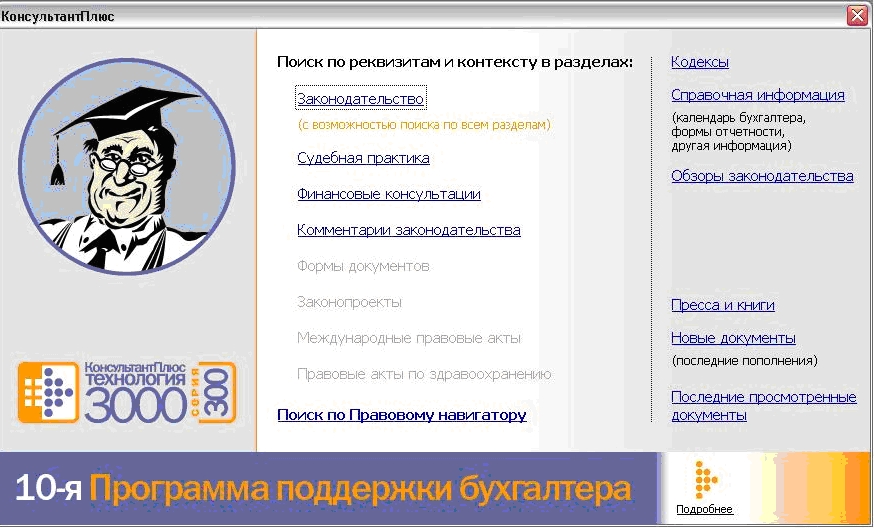
Карточка поиска применяется, когда требуется найти конкретный документ и известны точные реквизиты документа:
-
Точно известен номер документа.
-
Точно известна дата принятия документа. Приблизительно известно название.
-
Известна суть, о чем говорится в документе. Приблизительно известно, когда принят документ.
-
Точно известен вид документа и его название.
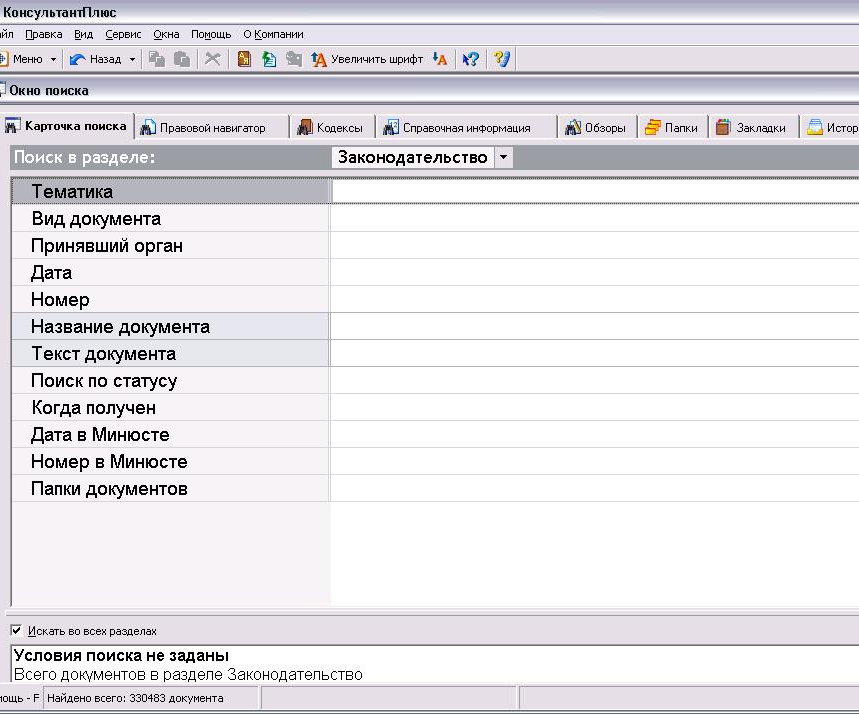
Правовой навигатор представляет собой алфавитно-предметный указатель, состоящий из Ключевых понятий (на экране - правый столбец). Близкие ключевые понятия объединены в Группы (на экране - левый столбец). Такая двухуровневая структура облегчает выбор ключевых понятий, когда вы указываете их для поиска документов.
-
Выбираете нужную вам группу понятий в левом столбце, в это время в правом столбце появляется список ключевых понятий этой группы.
-
Отмечаете необходимые вам ключевые понятия (одно или несколько) в правом столбце и нажимаете кнопку Искать.
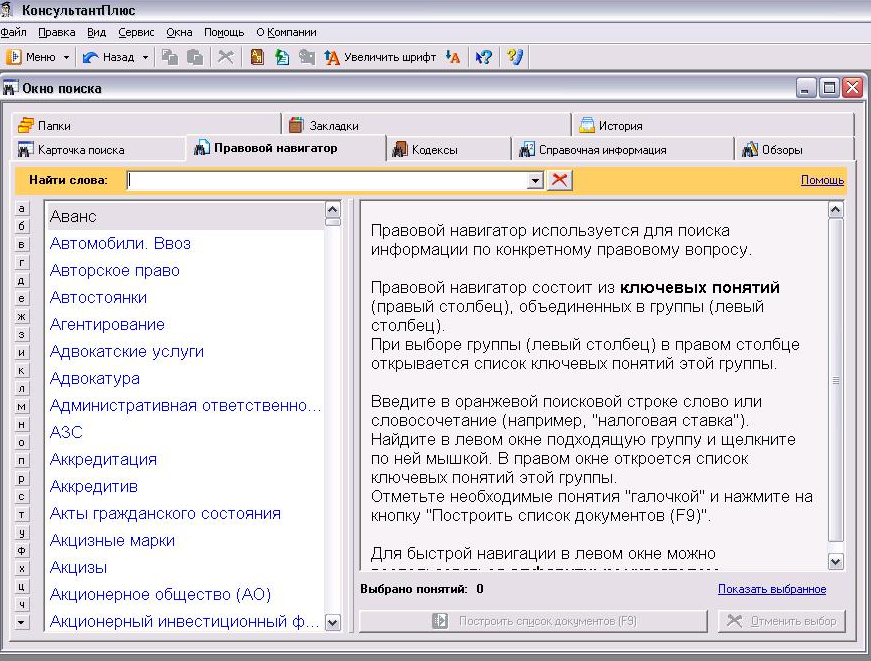
Если требуется получить какой-либо Кодекс РФ, в этом случае следует перейти к списку Кодексов по ссылке "Кодексы" в Стартовом окне, либо воспользоваться одноименной вкладкой Окна поиска.
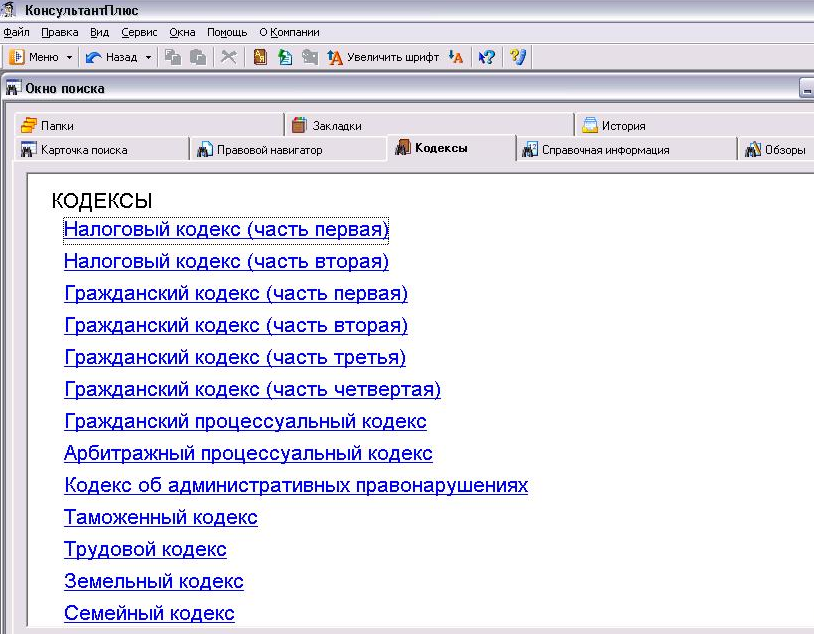
Календарь бухгалтера - это один из справочных материалов, включаемых в системы КонсультантПлюс. В нем содержится информация о сроках уплаты и представления отчетов и сведений по налогам, сборам и другим обязательным платежам, установленным федеральным законодательством (имеющим регулярный и однотипный характер). Материал рассчитан на организации, использующие при ведении бухгалтерского учета Общий план счетов и применяющие общий или специальный режим налогообложения.
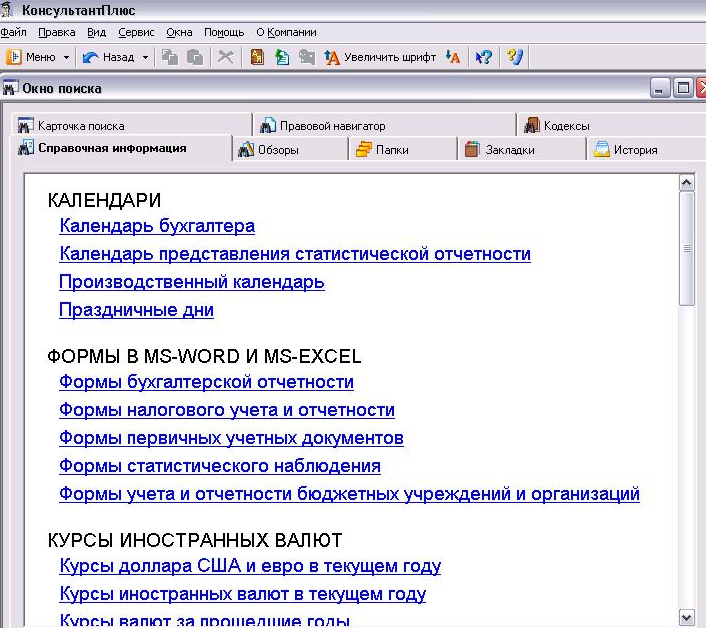
Тема 2.7. Технология информационно-документационного обеспечения управления (ИДОУ)
Понятие и задачи ИДОУ.
Информационно- документационное обеспечение управления (ИДОУ) - включает в себя помимо традиционной работы с документами и информационное обслуживание, в том числе работу с базами данных.
Документ многофункционален. Его главное назначение - запечатлеть, зафиксировать информацию, чтобы ее можно было передать на расстояние и использовать во времени. Поэтому первая задача в сфере управленческого труда - это создание документов, т.е. фиксация информации.
Созданный документ надо передать адресату. ПК становится средством коммуникации. Для передачи документов внутри организации создаются локальные сети; появляются средства передачи документов по телефонным линиям связи, позволяющие быстро переслать документ в другую страну или часть света. Коммуникативная функция, т. е. передача документа на расстояние - это второе направление использования ПК.
Полученные документы обрабатываются, их необходимо зарегистрировать и проконтролировать исполнение. Регистрация и контроль исполнения - третья задача, решаемая специальным программным обеспечением.
Четвертая задача - сохранение и быстрый поиск информации, т. е. организация хранения документов и информационно-справочная работа. Компактность хранения, быстрый поиск необходимого документа, создание подборок документов по заданной тематике - все это достигается путем создания электронного архива.
Для решения вышеуказанных задач используется следующее ПО:
-
Операционная система (ОС) - MS Windows / NT / 2000 / XP /VISTA…
-
Текстовые процессоры - MS Word и др.
-
Табличные процессоры (Электронные таблицы) - MS Excel и др.
-
Системы управления базами данных (СУБД) - MS Access и др.
-
Коммуникационные программы для работы с факсами, обмена сообщениями и доступа в Интернет - Internet Explorer.
-
Утилиты (вспомогательные программы, оптимизирующие работу ПК и предотвращающие сбои в работе)/
-
Электронные словари и переводчики - при работе с текстами на иностранных языках;
-
Программы оптического распознавания текстов для ввода документов в ПК с использованием сканера - OCR (Optical Character Recognition System - преобразования образа машинописного бумажного документа в символьное представление).
Составление индивидуального документа.
В ДОУ встречаются ситуации, когда требуется составить документ с индивидуальным текстом, отражающим сложившуюся нестандартную ситуацию.
Первый этап подготовки документа - изучение законодательной базы, предшествующих нормативно-методических документов, определяющих порядок решения вопроса такого типа. Справочные Правовые Системы (СПС) «Гарант», «КонсультантПлюс» представляют тематическую подборку документов в базах данных, еженедельно или ежедневно обновляющихся через Интернет законодательств: РФ, региональное, таможенное, банковское, жилищное, налогообложение и бухучет и т. п. Такие СПС позволяют быстро подобрать документы (законы, указы, постановления. инструкции) по заданной тематике. просматривать взаимосвязанные нормативные акты (документы, на которые ссылается данный нормативный акт, или которые ссылаются на данный нормативный документ), при необходимости распечатать подобранные материалы.
Второй этап подготовки к составлению документа - изучение предшествующих документов по данному вопросу, документов и решений по аналогичным вопросам. Компьютеризованная система регистрации с установлением связей между документами и автоматизированным поиском позволяет найти практически все необходимые документы по заданному вопросу.
Третий этап подготовки документа - сбор данных по конкретной ситуации. На этом этапе могут использоваться как приобретенные базы данных, (например, реестр предприятий и организаций, справочники предприятий, производящих ту или иную продукцию, каталоги торговых фирм), так и базы данных, созданные в организации, учреждении, фирме.
Один из наиболее распространенных методов сбора информации - это поиск в Интернете. Например, просмотр информации о технических характеристиках изделий на WEB-страницах производителей, сравнение цен на товары и услуги различных поставщиков, получение справочной информации об адресах, телефонах, расписаниях и т. п.
Документ может быть представлен как в виде простого текста, так и таблицы, сопровождаться графиками и диаграммами. Документ, не предназначенный для распечатки на бумаге, может иметь внедренные в него аудио-, видео-, и др. компоненты (объекты), например, звукозапись комментария составителя или устные примечания руководителя организации, и т. д. Вставка объектов любого типа в документ производится командой Объект в меню Вставка.
Циркулярная рассылка
Часто возникает необходимость разослать документ с одинаковой информацией большой группе адресатов, отличающихся только адресатом и обращением, например, приглашение на конференцию, уведомления, и т. п. В этом случае используется функция «слияния» документов. Сначала готовится основной документ. В нем предусматривается место для переменной информации (например, обращения). Эта переменная информация может содержаться в базах данных (СУБД ACCESS или EXCEL). В каждой строке такой таблицы перечислены все сведения, которые могут быть включены в конкретный документ. Например,
Обращение
Имя
Фамилия
Организация
Адрес
Город
Индекс
Раб Тел
Уважаемый
Иван
Иванов
ОО «Заря»
Ул.Зорге
Москва
117125
1234567
Когда такая таблица готова, запускается процесс слияния и Word печатает готовые письма в заданном количестве, автоматически вставляя в заданные места текст из соответствующих столбцов таблицы.
Особенно удобно это в случае массовой рассылки факсимильных сообщений с помощью факс-модема, поскольку не требует распечатки документа на бумаге и позволяет осуществлять массовую рассылку с минимальными затратами.
Прием-передача и регистрация документов.
С распространением факсимильных аппаратов и факс модемных устройств для ПК документ может быть отправлен и получен везде, где есть телефонная розетка.
Слово факсимильный происходит от слова факсимиле - точное воспроизведение каким-либо способом рукописи документа, чьей-либо подписи. Факсимильный аппарат позволяет передавать и получать факсимильные материалы с помощью телефонной линии. Он сканирует лист бумаги и кодирует изображение так, чтобы его можно было переслать.
Примером одной из наиболее распространённых современных программ для работы с факсами является WinFax PRO фирмы Symantec. Эта программа позволяет:
-
Отправлять документы MS Word в виде факсов, просто направляя их на печать (при этом в качестве принтера в окне Печать должен быть выбран WinFax);
-
Отправлять документы, имеющиеся в бумажной форме, путём загрузки изображения документа со сканера и последующей отправки в виде факса;
-
Просматривать факсы перед отправкой и при необходимости вносить в факс исправления, добавлять надписи, подписи и т.п.
-
Использовать адресную книгу для рассылки факсов как отдельным адресатам, так и их группам.
-
Отправлять и принимать факсы как в автоматическом, так и в ручном режиме, передавать факсы в заданное (например, ночное) время.
-
При работе с модемами, поддерживающими голосовые функции, выступать в качестве автоответчика с записью сообщений в почтовые ящики для разных пользователей.
WinFax является многофункциональной программой работы с факсами и имеет множество дополнительных сервисных функций и настроек, например, уведомление о поступлении факса по пейджеру, переадресация факсов, автоматический вывод поступивших факсов на печать или передача в программу распознавания текстов, работа с двумя модемами одновременно, добавление подписи в документ, созданный на компьютере и многое другое.
Особенно удобно использование факс-модема вместо факса для отсеивания рекламных сообщений (вызывающих ненужный расход печатных материалов) и для циркулярной рассылки без изготовления многочисленных бумажных копий одного и того же сообщения.
Электронная почта сочетает в себе ряд преимуществ традиционной почты и факсимильных сообщений. Так же, как и традиционная почта, электронная опирается на сеть своеобразных "почтовых отделений", осуществляющих передачу сообщения. Так же, как и традиционная, электронная почта отличается низкими расценками, фиксированными для внутренних и международных сообщений. Однако в отличие от традиционной, электронная почта осуществляет гарантированную доставку сообщения в срок от нескольких минут до суток. С развитием технологий связи получила распространение передача не только текстовых сообщений, но и фотографий, звуковых посланий и даже видеосообщений и проведение видеоконференций. Современные модели компьютеров уже стандартно поставляются с миниатюрной видеокамерой, укреплённой на мониторе. Более низкая стоимость связи по сравнению с расценками на международные разговоры привела в последнее время к массовому использованию Internet для речевой (голосовой) связи вместо телефона.
Наиболее популярная возможность компьютера с факс-модемом - доступ к Internet. Почти ежедневно в прессе появляются статьи о тех или иных возможностях использования Internet. Главное - это возможности коммуникации и доступа к базам данных. Самая популярная в нашей стране программа просмотра Internet - Microsoft Internet Explorer, включающая в себя и программу работы с электронной почтой Outlook Express.
Использование факсимильных аппаратов и факс-модемов структурными подразделениями может привести к децентрализации приёма-передачи документов, результатом чего становится потеря контроля за документооборотом в организации. В быстроразвивающихся фирмах с растущим количеством структурных подразделений это зачастую приводит к чрезмерной автономности подразделений и потере контроля за их деятельностью. Решением этой проблемы являются системы регистрации и контроля.
Хранение документов в электронной форме
Хранение документов в ПК осуществляется в виде файлов, представляющих собой запись документа на жестком диске. Каждый файл должен иметь свое имя. В одной папке (каталоге, директории) не может существовать одновременно 2 файла с одинаковыми именами. Название папки должно соответствовать видам документов (приказы, акты, отчеты, протоколы, и т. п.).
Документы в процессе создания и редактирования, черновики и варианты должны находиться в личной папке сотрудника. Все документы, поступившие в делопроизводственный оборот, должны храниться в общих папках, создаваемых в соответствии с номенклатурой дел подразделения (организации в целом) на основе стандартных классификаторов.
Обеспечение сохранности документов в электронной форме.
Перебои с подачей электроэнергии, поломка жесткого диска, сбои программных средств могут привести к потере документов, баз данных, а в худшем случае всей накопленной на ПК информации.
Решение проблемы сохранности электронных документов складывается из:
-
устойчивого электропитания;
-
резервного копирования;
-
антивирусной защиты;
-
профилактики и диагностики с использованием специальных утилит (вспомогательных программ).
Первая задача. Для обеспечения надежного бесперебойного питания ПК используются источники бесперебойного питания (ИБП) - это аккумулятор, который обеспечивает электропитание ПК в период отсутствия напряжения в сети. Одна из наиболее распространенных моделей Back UPS фирмы APC.
Вторая задача - это обеспечение резервного копирования документов организации, фирмы, отдела, подразделения, что обеспечивает восстановление потерянных документов. Под резервным копированием понимается создание копий документов на сменном внешнем носителе (на дискете, магнитно-оптическом диске и т. п.).
Процедура резервного копирования не занимает много времени. Важно обеспечить ее правильную организацию и периодичность.
Третья задача - защита данных от разрушения вирусами. Антивирусные программы предотвращают проникновение вирусов на ПК организации, выявляют инфицированные файлы и осуществляют лечение зараженного ПК. Особенно опасны вирусы в условиях локальной сети.
Основные источники вирусов:
-
нелегальное программное обеспечение (чаще игры);
-
дискеты, зараженные вирусами, находящиеся в загрузочном секторе;
-
документы MS Word и MS Excel, зараженные макровирусами.
Для максимально безопасности ПК рекомендуется периодически запускать как вручную, так и автоматически в фоновом режиме.
Четвертая задача - осуществление диагностики состояния ПК с использованием программ, предотвращающих «зависание» системы, обеспечивающих сохранение данных в случае «краха системы» и т. п. Работа таких вспомогательных программ направлена на сохранение данных даже в случае сбоев в работе программного обеспечения.
Тема 2. 8. Технология обработки графической информации
Компьютерная графика. Области применения.
Современное применение компьютерной графики очень разнообразно. Для каждого направления создается специальное программное обеспечение, которое называют графическими программами, или графическими пакетами.
Научная графика. Как уже было сказано, это направление появилось самым первым. Назначение - визуализация (т.е. наглядное изображение) объектов научных исследований, графическая обработка результатов расчетов, проведение вычислительных экспериментов с наглядным представлением их результатов.
Графическое изображение результатов расчета распространения волн на поверхности жидкости после падения капли
Деловая графика. Эта область компьютерной графики предназначена для создания иллюстраций, часто используемых в работе различных учреждений. Плановые показатели, отчетная документация, статистические сводки - вот объекты, для которых с помощью деловой графики создаются иллюстративные материалы. Чаще всего это графики, круговые и столбчатые диаграммы. Программные средства деловой графики обычно включаются в состав табличных процессоров (электронных таблиц).
Конструкторская графика. Используется в работе инженеров-конструкторов, изобретателей новой техники. Этот вид компьютерной графики является обязательным элементом систем автоматизации проектирования (САПР). Графика в САПР используется для подготовки технических чертежей проектируемых устройств.
Графика в сочетании с расчетами позволяет проводить в наглядной форме поиск оптимальной конструкции, наиболее удачной компоновки деталей, прогнозировать последствия, к которым могут привести изменения в конструкции. Средствами конструкторской графики можно получать плоские изображения (проекции, сечения) и пространственные, трехмерные, изображения.
Иллюстративная графика. Программные средства иллюстративной графики позволяют человеку использовать компьютер для произвольного рисования, черчения подобно тому, как он это делает на бумаге с помощью карандашей, кисточек, красок, циркулей, линеек и других инструментов. Пакеты иллюстративной графики не имеют какой-то производственной направленности. Поэтому они относятся к прикладному программному обеспечению общего назначения.
Художественная и рекламная графика. Это сравнительно новая отрасль, но уже ставшая популярной во многом благодаря телевидению. С помощью компьютера создаются рекламные ролики, мультфильмы, компьютерные игры, видеоуроки, видеопрезентации и многое другое.
Виды графических изображений.
Графические изображения по способу формирования и редактирования делятся на две большие группы: растровые и векторные.
Растровые изображения
Растровое изображение представляет собой сетку, или растр, ячейки которой называются пикселами. Каждый пиксел в растровом изображении имеет строго определенное положение и цвет (цветовое значение); любой объект интерпретируется программой как набор окрашенных пикселов. При обработке растровых изображений редактируются не конкретные объекты и контуры, а составляющие их группы пикселов.
Растровые изображения обеспечивают достаточно высокую точность передачи градаций цветов и полутонов, поэтому они являются оптимальным средством представления тоновых оригиналов, таких, как фотографии. Качество растровых изображений напрямую зависит от разрешающей способности оборудования - иными словами, для их представления всегда используется фиксированное число пикселов. Это означает, что некорректная обработка такого изображения - например, произвольное изменение его размера или печать с более высоким разрешением - может привести к тому, что на оттиске мелкие детали будут потеряны, а границы объектов получатся неровными.
Форматы растровых графических файлов:
BMP - Bit MaP image - используется в ОС Windows, поддерживается многими графическими редакторами, в том числе редактором Paint, рекомендуется для хранения и обмена данными с другими документами;
TIFF - Tagged Image File Format - поддерживается всеми основными графическими редакторами и компьютерными платформами. Включает в себя алгоритм сжатия без потерь информации. Рекомендуется для использования с издательскими системами.
GIF - Graphics Interchange Format - поддерживается приложениями для различных ОС. Включает в себя алгоритм сжатия без потерь информации, позволяющий уменьшить объем информации в несколько раз. Рекомендуется для хранения изображений, создаваемых программным путем (диаграмм, графиков и т. д.) и рисунков (типа аппликации) с ограниченным количеством цветов (до 256). Используется для размещения графических изображений на Web-страницах в Интернете.
PNG - Portable Network Graphic - аналогичный формату GIF. Рекомендуется для размещения графических изображений на Web-страницах в Интернете.
JPEG - Joint Photographic Expert Group - реализует эффективный алгоритм сжатия для отсканированных фотографий и иллюстраций. При этом объем файла уменьшается в десятки раз, но приводит к необратимой потере части информации. Поддерживается приложениями для различных ОС. Используется для размещения графических изображений на Web-страницах в Интернете.
Векторные изображения
Векторные изображения формируются на основе математических линий (прямых и кривых), называемых векторами. В этом случае внешний вид изображения определяется геометрическими характеристиками векторов. Например, нарисовав в векторной программе круг радиусом в один дюйм, вы можете произвольно перемещать этот круг, изменять его цвет и размеры - программа будет выполнять все преобразования исходя из формы объекта, причем качество изображения будет оставаться неизменным.
Векторные изображения не зависят от разрешения - иными словами, они не определяются с помощью фиксированного количества пикселов и на любом оборудовании всегда воспроизводятся с максимально возможным качеством. Векторные программы являются наилучшим средством для создания шрифтовых (особенно с использованием мелких кеглей) и высокоточных графических объектов, например, логотипов, для которых принципиально важное значение имеет сохранение четких, ясных контуров независимо от размера изображения.
Заметим, что экран компьютера представляет собой растровую сетку, поэтому как битовые, так и векторные изображения воспроизводятся на нем с помощью пикселов. Для отображения на экране векторные программы представляют все объекты в виде наборов пикселов.
Форматы векторных графических файлов:
WMF - Windows MetaFile - универсальный формат для Windows-приложений. Используется для хранения коллекции графических изображений Microsoft Clip Gallery.
EPS - Encapsulated PostScript - поддерживается приложениями для различных ОС. Рекомендуется для печати и создания иллюстраций в настольных издательских системах.
CDR - CorelDraw - используется в системе обработки векторной графики CorelDraw.
Обзор программ компьютерной графики
Выбор программного обеспечения для работы с графическими объектами зависит от поставленных задач и определяет удобство и производительность работы, содержание и качество конечного результата. Существует множество графических программных средств, используемых в самых разных областях творческой деятельности. Рассмотрим наиболее популярные из них.
Программы рисования
Программы рисования используются в качестве дополнительных компонентов к программам полиграфии, анимации, презентации. Художникам, работающим на компьютере, наверняка будет интересен растровый графический редактор Fractal Design Painter. В нем имитируется работа инструментов: кисти, карандаша, пастели. Для большего удобства рекомендуется использовать планшет. Программа позволяет передавать множество цветовых эффектов, использовать фильтры Photoshop. Функции редактора Fractal Design Painter аналогичны функциям Painter, но получаемые изображения векторные. Для создания векторных иллюстраций широко применяют программу Macromedia Freehand. Ее отличительная черта - возможность вносить изменения в изображение в режиме предварительного просмотра. Предусмотрено также применение разнообразных средств, в результате чего достигаются эффекты прозрачности, трехмерности, многоцветных градиентных заливок.
Программы компьютерной графики для полиграфии
Полиграфия обеспечивает дизайнерам наиболее обширный фронт работы. Текстовые страницы, рекламные документы, различные типы иллюстраций, визитки, этикетки и т. д. - это все полиграфическая продукция. Пакеты компьютерной полиграфии позволяют создавать файлы, содержащие текст и иллюстрации, обеспечивают подготовку вывода на печать и высокое качество печатной продукции.
Пакет Corel Draw корпорации Corel Corporation - классический пакет программ векторного рисования, наиболее популярный среди персональных пользователей, последние версии которого обеспечивают обработку и растровых изображений. Это мощная художественная студия, которая позволяет делать чертежи, рисовать картины, редактировать фотографии, давать графическое представление данных, создавать анимационные фильмы. Corel Draw - название всего пакета, состоящего из нескольких программ; также называется и основная программа, предназначенная для рисования и обработки полученного изображения. В последних версиях программы значительно расширены возможности работы с текстом; она может использоваться и для верстки небольших документов. Пакет Corel Draw первоначально разрабатывался для IBM PC, в настоящее время он стал доступен на платформе Macintosh.
Очень популярен среди полиграфистов векторный пакет Adobe Illustrator. Он предназначен для создания иллюстраций и разработки общего дизайна страниц с текстом, ориентирован на вывод готовых изображений с высоким разрешением. Пакет позволяет создавать фигуры произвольной формы, редактировать, масштабировать, вращать, преобразовывать изображения. Adobe Illustrator содержит большой набор инструментов для работы с текстом и многостраничными документами. Работает как на Macintosh, так и на IBM PC.
Очень широкое распространение в полиграфии получил пакет растровой графики Adobe Photoshop. Программа обладает средствами цветокоррекции сканированных изображений, ретуширования фотографий, позволяет использовать спецэффекты и маски, необходимые для редактирования и монтажа растровых изображений, выполняет операции качественного цветоделения. Фирма Adobe разрабатывала Photoshop для Macintosh, но в настоящее время есть версии и для Windows. Последние модификации программы содержат инструменты для создания и редактирования векторных контуров. Photoshop нередко применяют для «доводки» изображений, выполненных в других графических программах и предназначенных для полиграфической печати.
Новички компьютерного дизайна легко осваивают программу редактирования и ретуширования Adode PhotoDeluxe. Простой, доступный интерфейс и набор обучающих примеров способствуют быстрому приобретению навыков компьютерного дизайна и достижению очень неплохих результатов.
Программы верстки
Компьютерная верстка - объединение текста и графического изображения - заключительный этап допечатного дизайна. Программы верстки используются при подготовке к изданию буклетов, каталогов, газет, журналов, книг, т. е. той печатной продукции, в которой преобладает текстовая информация. Наиболее популярна программа верстки - Adobe PageMaker. Программа позволяет создавать шаблоны страниц на основе существующих файлов, сохранять документы для WWW-серверов формате HTML.
Программы для деловой графини и презентации
Презентационные пакеты просты в работе, активно используют возможности мультимедиа, обеспечивают удобный импорт видео и звуковых файлов, анимацию изображений. Одна из первых программ этого класса - Harvard Graphics - содержит библиотеку графических изображений для иллюстрации, позволяет создавать множество типов графиков и диаграмм, в ней также предусмотрены различные эффекты вывода изображений во время презентации.
Самая известная и наиболее распространенная сегодня программа презентации - Power Point из пакета Microsoft Office. Она включает обучающую программу, готовые образцы презентаций; предоставляет широкие возможности работы с текстом, эффективную справочную систему.
Программа Adobe Persuasion предназначена для подготовки презентаций с помощью слайдов. Программным обеспечением предусмотрено создание шаблонов слайдов, выбор способа замены одного слайда другим и способа воспроизведения изображения на экране.
Для презентации на мониторе компьютера или через проектор идеально подходит программа Macromedia Director. Возможность создания профессиональных роликов с покадровым заполнением, вставки видеофрагментов, а также интерактивный показ обеспечили программе известную популярность среди большого числа пользователей.
Программы для работы с трехмерной графикой и анимацией
В наше время широкое применение в кинематографии, рекламном и игровом бизнесе получает трехмерная компьютерная графика и анимация. Существует много программ, с помощью которых можно создавать очень реалистичные объекты и виртуальные сцены. К ним относятся CyberMotion 3D-Designer, Bryce 3D, Ulead COOL 3D, 4DBuilder, PhotoModeler Lite, Ulead Gif Animator, 3D GIF Designer и др. Одним из популярнейших инструментов этого класса является разработанный в 1996 г. фирмой Autodesk программный комплекс трехмерного моделирования, визуализации и анимирования объектов 3D Studio MAX (3dmax).
3D Studio MAX - огромный по объему и возможностям графический редактор, который может использоваться в архитектурном проектировании, в подготовке рекламных и научно-популярных роликов, для телевидения, в компьютерной мультипликации и художественной анимации, в компьютерных играх, в компьютерной графике и Web-дизайне. Эта программа позволяет создавать как сложные статические сцены, так и анимационные ролики. Открытая архитектура 3D Studio MAX позволяет аниматорам воспользоваться преимуществами использования более чем ста подключаемых приложений, чтобы быстро и легко добавлять впечатляющие эффекты.
Технология создания рисованных объектов в документах Microsoft Office
Для создания рисованных объектов в офисных приложениях предусмотрена панель инструментов Рисование. Кнопки и меню панели Рисование можно разделить на несколько функциональных групп:
-
Инструменты создания объекта;
-
Средства оформления объекта, применяемые к выделенному объекту или группе объектов;
-
Действия над объектом (группой объектов).
Порядок создания рисованных объектов в документах Microsoft Office:
-
Работа с графическими примитивами. Линия, стрелка, прямоугольник, овал, надпись.
-
Использование объектов WordArt - для вставки в документ художественной надписи.
-
Оформление объектов. Заливка, цвет линий и цвет текста.
-
Дополнительное оформление (толщина линии, тип штриха линии, вид стрелки, стиль тени и объемное изображение).
-
Действия над объектами. Порядок (на передний или задний план, повернуть/отразить, обтекание текстом).
-
Группировка объектов.
Принципы обработки графических объектов в документах Microsoft Office
Во всех офисных приложениях применяются универсальные методы работы с графическими объектами и эти методы делятся на 2 категории:
-
Своеобразные «макрооперации» - изменение размеров и пропорций объекта, перемещение, копирование и удаление объектов (рисунков, диаграмм);
-
«Хирургический» инструментарий для работы с графикой: обрезка рисунка, изменение полей, стиля обтекания текстом, положения объекта относительно границ страницы, настройка изображения (изменение яркости и контрастности изображения, превращение картинки в подложку и др. )
Вставка графических объектов в документы Microsoft Office
В среде Windows используют 4 способа вставки графических объектов:
-
Вставка содержимого буфера обмена;
-
Применение технологии OLE;
-
Вставка картинок из коллекции вспомогательного приложения (OLE-сервера) Microsoft Clip Gallery;
-
Вставка графики из произвольных графических файлов - как растровых, так и векторных.
Тема 2.9. Технология презентационной графики
Компьютерные презентации с использованием мультимедиа технологии
Мультимедиа технология. Термин «мультимедиа» - калька с английского слова multimedia, что можно перевести как «многие среды» (от multi - много и media - среда). Мультимедиа технология позволяет одновременно использовать различные способы представления информации: числа, текст, графику, анимацию, видео и звук.
Важной особенностью мультимедиа технологии является ее интерактивность, то есть то, что в диалоге с компьютером пользователю отводится активная роль. Графический интерфейс мультимедийных проектов обычно содержит различные управляющие элементы (кнопки, текстовые окна и так далее).
Компьютерные презентации.
Компьютерные презентации являются одним из типов мультимедийных проектов. Компьютерные презентации часто применяются в рекламе, при выступлениях на конференциях и совещаниях, они могут также использоваться на уроках в процессе объяснения материала учителем или докладов учащихся, в проектной деятельности группы студентов, и т.д. В некоторых случаях презентацию запускают в автоматическом режиме, и она повествует о чем-то без участия человека. Автоматический режим презентации часто используют во время проведения различных выставок.
Презентация состоит из электронных страниц, которые кроме текста могут содержать также мультимедийные объекты. Электронные страницы презентации называются слайдами.
В процессе просмотра компьютерной презентации могут реализовываться различные последовательности представления слайдов. Для осуществления различных вариантов переходов между слайдами используются либо управляющие кнопки, либо гиперссылки.
MS PowerPoint является офисным приложением, которое предназначено для создания презентаций.
Технология создания презентации средствами MS PowerPoint
1 этап. Разработка проекта презентации - определение примерного количества слайдов в презентации и их содержания.
2 этап. Выбор типа автомакета слайда (разметка слайда). Текстовая информация может быть расположена либо в виде маркированного списка, либо в две колонки. Слайд целиком может занимать таблица или диаграмма, текст и графика, и т. д.
3 этап. Вставка рисунков и графических примитивов на слайдах. Рисунок для слайда можно создать с помощью графического редактора, а затем поместить на слайд. А можно воспользоваться коллекцией рисунков MS Office. Различные графические примитивы (линии, прямоугольники, фигурные стрелки, и т. д.) можно разместить с помощью панели Рисование.
4 этап. Выбор дизайна презентации.
5 этап. Редактирование, сортировка слайдов.
6 этап. Использование анимации в презентации.
7 этап. Подготовка презентации к показу. Настройка параметров демонстрации слайдов (времени показа, анимационных эффектов, очередность слайдов).
8этап. Демонстрация (показ) презентации.
Раздел 3. Компьютерные комплексы и сети
Классификация компьютерных сетей
Существующие сети принято в настоящее время делить в первую очередь по территориальному признаку:
-
Локальные сети охватывают небольшую территорию с расстоянием между отдельными ЭВМ до 2 км. Обычно такие сети действуют в пределах одного учреждения и могут быть связаны между собой при помощи глобальных сетей.
-
Глобальные сети охватывают, как правило, большие территории (территорию страны или нескольких стран). ЭВМ располагаются друг от друга на расстоянии сотен километров.
-
Региональные или корпоративные сети существуют в пределах города, района или области. Они являются частью некоторой глобальной сети и особой спецификой по отношению к глобальным не отличаются.
Тема 3.1. Локальные сети
Локальная сеть создается, как правило, для совместного использования (в пределах одной организации, фирмы) ресурсов ЭВМ или данных. Например, для коллективного использования дорогостоящих периферийных устройств - лазерных принтеров, графопостроителей и т. д., для коллективного пользования некоторой базой данных или архивов. Она может использоваться даже просто для передачи текстовых сообщений между коллегами-пользователями. Пользователь сети имеет возможность, работая со «своей» ЭВМ, обратиться к любому файлу или к программе на диске другой машины, если, конечно, в сети (для этой ЭВМ) не принято специальных мер ограничения такого доступа. Итак, локальная сеть - это компьютерная сеть, в которой ЭВМ расположены на небольшом расстоянии друг от друга, при этом не используются средства связи общего пользования (типа телефонных каналов). Эту формулировку можно рассматривать как нестрогое определение локальной сети.
С технической точки зрения локальная сеть есть совокупность ПЭВМ и каналов связи, соединяющих компьютеры в структуру с определенной конфигурацией, а также сетевого программного обеспечения, управляющего работой всей сети. Кроме того, большинство сетей требуют установки в каждую ПЭВМ интерфейсной платы (сетевого адаптера) для организации связи ПЭВМ с сетью.
Тема 3.2. Глобальные сети
Глобальная компьютерная (телекоммуникационная) сеть - объединение многих ЛВС и отдельных компьютеров, находящихся на больших расстояниях друг от друга.
Интернет - это: всемирная компьютерная сеть, объединяющая многие ЛВС, РВС, КВС, или, Метасеть, состоящая из многих сетей, которые работают согласно протоколам TCP/IP, объединены через шлюзы и используют единое адресное пространство и пространство имен (Джон Квотерман).
Технология передачи данных между ЭВМ в глобальной сети.
Адресация компьютеров в Интернете. Каждый компьютер в Интернете получает собственный уникальный адрес, который имеет два представления: числовое (удобное для обработки компьютером) и символьное (удобное для использования человеком). Специальные DNS-службы переводят доменный (символьный) адрес компьютера в IP-адрес (числовой).
IP-адрес представляет собой 4-байтовое (32-разрядное) число. Для удобства записывается в виде четырех чисел со значениями от 0 до 256, разделенных точками. Например: 145.37.5.150.
Доменный адрес представляет собой символьную строку, состоящую из доменов разных уровней, разделенных точками. Например: rambler.ru, cap.chuv.ru.
Сетевой протокол TCP/IP - комплекс протоколов, обеспечивающих надежную передачу данных. Состоит из двух дополняющих друг друга протоколов:
TCP - протокол управления передачей данных, осуществляет пакетную передачу данных: разбиение сообщения на пакеты и сборку пакетов.
IP - протокол межсетевого взаимодействия, осуществляет маршрутизацию IP-пакетов.
Поток сообщений канала (его загрузка) называется трафиком.
Для того чтобы послать в сети Internet сообщение, компьютер должен поместить данные в некий «конверт» и указать на этом конверте конечный сетевой адрес. Во время сеанса связи содержимое конверта делится на равные частицы, именуемые «пакетами», обычно имеющие размер 128 байт. На каждом из пакетов пишется конечный адрес доставки и прочая служебная информация. Далее пакеты доверяются компьютерной сети. Им предписывается добираться каждому своим путем до конечного пункта сбора (IP - пакет). На конечном пункте группа пакетов собирается согласно коммуникационным протоколам (TCP-пакет).
Компьютеры сети в современной терминологии называются серверы. Владельцами их могут являться любые частные и государственные фирмы. Фирма, установившая у себя сервер и купившая ему имя (адрес), может подключать к нему любое число клиентов. Теперь она называется сервис-провайдер. Именно эти фирмы подключают пользователей к глобальной сети.
Хост-компьютер - узловой компьютер - сервер-программа. Обладает высокой производительностью, большой памятью ВЗУ, постоянно включен для работы в сети.
Разновидности глобальных сетей.
В настоящее время в мире существует значительное количество различных глобальных сетей, действующих в соответствии с различными протоколами. Для связи таких сетей разработаны специальные протоколы - шлюзы, позволяющие передавать данные, информацию из одной сети в другую. Физически это те же узловые ЭВМ, один вход которых «смотрит» в одну сеть, другой - в другую. Использование шлюзов резко расширяет возможности абонентов каждой глобальной сети. В действительности, можно сказать, существует единая «прозрачная» сеть, состоящая из фрагментов, каждый из которых хоть и имеет какие-то особенности, но всегда отвечает единым принципам.
С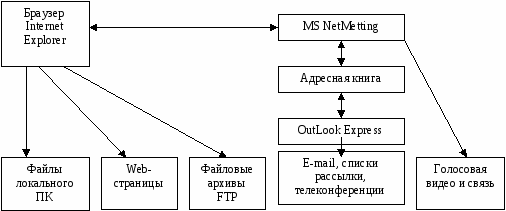 хема технологии организации ПО ГВС. Браузер Internet Explorer
хема технологии организации ПО ГВС. Браузер Internet Explorer
Персональный информационный менеджер Microsoft Outlook
Основные возможности MS Outlook:
-
Планирование личного и рабочего времени.
-
Коллективная обработка данных в рамках рабочей группы;
-
Отправка и прием сообщений;
-
Доступ к службам Интернета.
Для реализации указанных возможностей в Microsoft Outlook имеются следующие средства:
-
электронная почта (папка «Входящие», «Исходящие»);
-
персональный календарь;
-
личный органайзер (папка «Контакты», «Задачи», «Заметки»), адресная книга.
Электронная почта
Электронная почта (E-mail) - это наиболее распространенный и наиболее простой вид сервиса, предоставляемый сетями ЭВМ - система обмена электронными письмами в компьютерных сетях. Каждый клиент электронной почты получает адрес своего «почтового ящика».
Сообщение, посылаемое по сети, как и обычное письмо, содержит адрес получателя и информацию об отправителе. Текст сообщения может содержать и файл данных. Сообщение, посланное электронной почтой, через какое-то время, возможно, даже значительное, окажется в ЭВМ (в «почтовом ящике») адресата, который прочитает сообщение тогда, когда сочтет нужным.
Схема Электронной почты (E-mail)
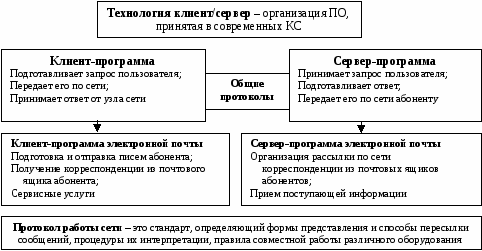
Режимы работ клиент-программы электронной почты:
-
Настройка - установка необходимых параметров для правильной работы модема и мэйлера;
-
Просмотр почтового ящика - списка писем - просмотр, сортировка, выбор писем для чтения;
-
Просмотр письма - удаление, сохранение в почтовом архиве, переписывание в файл, пересылка другому адресату, печать на принтере;
-
Подготовка/редактирование писем;
-
Отправление электронной корреспонденции.

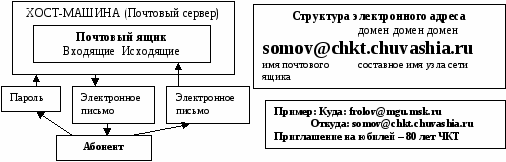
Всемирная паутина (World Wide Web, WWW, 3W)
World Wide Web - это распределенная информационная система (Всемирная паутина) с гиперсвязями, существующая на технической базе Internet. WWW - наиболее удобное средство непосредственного доступа к информации, размещенной в Internet.
Гипертекст - это способ организации текстовой информации, внутри которой установлены смысловые связи (гиперсвязи) между ее различными фрагментами.
Гипермедиа - организация гиперсвязей, при которых роль ссылок может выполнять не только текст, но и рисунок, фотография и прочие объекты.
WWW работает с мультимедийным документом, т. е. с документом, который включает информацию, представленную в виде текста, звука, трехмерных изображений и т. л. Такой документ называется «страницей» (Web-страницей), он имеет фиксированную структуру. Вся информация, с которой работает WWW, представляется в виде Web-страниц. Каждая страница имеет уникальный адрес в Сети - URL. Любая информация, которую какая-либо фирма или организация желает сделать общедоступной через WWW, должна быть оформлена в виде Web-страницы.
Web-страница - гипермедийный документ/ документ формата HTML, содержащий тексты, рисунки, фотографии, мультимедиа. Это наименьшая информационная единица Каждая страница имеет свое уникальное имя.
Страницы хранятся на ЭВМ, называемых Web-серверами, которые «вооружены» специальным комплексом программ и являются частью Internet. Владельцем такой ЭВМ может быть любая фирма. С аппаратной точки зрения WWW - совокупность связанных Web-серверов.
Web-сервер - подключенный к сети компьютер, хранящий Web-сайты и Web-страницы.
Web-сайт или Web-узел - группа взаимосвязанных Web-страниц, принадлежащих определенной организации или человеку и связанных между собой по содержанию.
HTTP - протокол передачи гипертекстовых документов.
HTML - язык разметки гипертекста, язык создания гипермедийных документов.
URL - универсальный указатель ресурсов, включает в себя:
сетевой протокол:// доменное имя или IP-адрес сервера/ путь к файлу/ имя файла. Например, rio.chuv.ru/schools/school1/index.htm, ftp://ftp.cuteftp.com/pub/cute4232.exe.
Web-клиент / Браузер - программа на клиентском ПК для доступа к информационным ресурсам Всемирной паутины.
Самые популярные браузеры: Internet Explorer, Netscape Communicator, Opera, Mozilla. Современные браузеры интегрировали в себе функции электронной почты, телеконференций и др.
Работа с
WWW работает по принципу «клиент - сервер». По запросу клиента осуществляется связь его с одним из Web-серверов, который возвращает ему Web-страницу информации, после чего указанная связь с клиентом приостанавливается до следующего запроса. Об изменении информации или поступлении новой Web-сервер не уведомляет клиента. Связь с Web-сервером осуществляется при помощи специальной программы - Web-браузера (от англ. «browse» - просматривать). Существует основная такая программа - Microsoft Explorer.
Однако на простом чтении Web-страницы сервис WWW не заканчивается. Как правило, на странице содержатся термины, фразы, рисунки, нуждающиеся в разъяснениях. И такие разъяснения приводятся, но на других Web-страницах. Чтобы вывести на экран Web-страницу, поясняющую подобный элемент (слово, фразу, рисунок), достаточно установить курсор мыши на этот элемент и щелкнуть кнопкой. Элементы страницы, сопровождаемые пояснениями, выделяются в тексте иным цветом или подчеркиванием и называются гипертекстовыми ссылками. Отличить их можно даже по тому, что курсор, попадая на них, превращается в «ладошку». При помощи ссылок из 2-й страницы можно вызвать 3-ю, из 3-й - 4-ю и т. д., пока не дойдем до конечной. С одной Web-страницей может быть связано несколько поясняющих ее страниц (2-го уровня). Для каждой из них также могут существовать поясняющие страницы - это уже будут страницы 3-го уровня и т. д.
Так, с начальной Web-страницей может быть связано целое дерево разъясняющих страниц, каждая из них имеет свой адрес, но для нахождения нужной информации достаточно знать адрес первой страницы.
В WWW существуют справочные системы для нахождения необходимой информации. По аналогии с телефонным справочником существуют справочники по Internet -желтые страницы». Периодически в журналах публикуются каталоги Web-страниц, таких страниц сейчас более 23 тыс. - по всем отраслям знаний. Но проще всего пользоваться поисковыми системами в самой Internet. Из российских это «Rambler», «Yandex» и пр. Из зарубежных наиболее популярны «Yahoo» и «Lycos».
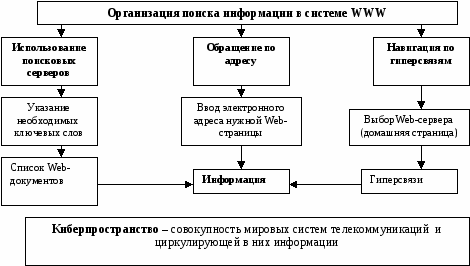
Поисковые системы в Интернете
Поисковые системы общего назначения позволяют искать Web-документы.
Тематические каталоги (рубрикаторы), рейтинги, коллекции ссылок. Создают люди.
Запрос осуществляется выбором темы документа в иерархическом списке тематик.
Поисковые индексы (указатели). Создают специальные программы: роботы, боты, пауки, червяки. Запрос осуществляется подбором ключевых слов.
Метапоисковые системы. Пересылают запросы другим поисковым системам. Ранжируют полученные списки и отправляют пользователям.
Специализированные поисковые системы позволяют искать файлы в файловых архивах, сообщения в конференциях и форумах, записи в базах данных и мн. др.
Популярные поисковые системы:
Российские: Rambler, Yandex, Aport
Зарубежные: Google, AltaVista, Lycos, Yahoo и др.
Internet в России.
В условиях России подключение пользователей к Internet осуществляется через региональные или национальные сети, действующие на территории России, но имеющие связь с Internet, напрямую или через провайдеров. Последние в зависимости от своих возможностей предоставляют пользователям разные виды услуг.
Практически все зарубежные организации, способствующие бизнесу, как государственные, так и общественные, ведущие торговые фирмы с удовольствием открывают круглосуточный бесплатный доступ к своим «представительским» ЭВМ, - своим Home Page. Home Page - это Web-страницы, рассказывающие об их владельце. На них размещают разнообразные информационно-рекламные материалы (от чисто рекламных до технической поддержки).
Аналогичные Home Page открыты ведущими финансовыми, фондовыми и консультационными институтами - на них размещены аналитические материалы, подборки новостей, сводки финансовых и фондовых торгов для максимального информирования деловой общественности о своей деятельности. Ведущие информационные агентства и средства массовой информации предоставляют доступ к своим материалам (новостям, статьям, дайджестам и т. п.).
Последнее время популярной стала услуга - организация виртуального сервера. Провайдер выделяет дисковое пространство клиенту на своем сервере и помогает размес тить и оформить на нем всю информацию, которую пользователь желает выставить, - это называется виртуальный сервер.
тить и оформить на нем всю информацию, которую пользователь желает выставить, - это называется виртуальный сервер.
На одном физическом сервере можно создать несколько виртуальных серверов, каждый со своим уникальным именем.
Литература
-
Е. В. Филимонова Информационные технологии в профессиональной деятельности. - Ростов н/Д: Феникс, 2008.
-
В. Ф. Ляхович, С. О. Крамаров Основы информатики. - Ростов н/Д: Феникс,2007.
-
Сергеева И. И., Музалевская А. А., Тарасова Н. В. Информатика. -М: ФОРУМ: ИНФРА-М, 2006.
-
Информационные технологии (для экономистов) /под ред. А.К. Волкова. - М.: ИНФРА-М, 2001.
-
Ильина О.П. Информационные технологии бухгалтерского учета. - СПб.: Питер, 2002.
-
Кузнецов С. Л. Делопроизводство на компьютере. - М.:ЗАО «Бизнес-школа», 1999.
-
Кураков Л. П., Лебедев Е. К. Новые информационные технологии. -Чебоксары: Изд-во Чуваш. ун-та, 2000.
-
Макарова Н.В. Информатика.- М.: Финансы и Статистика, 2000.
-
Семакин И. Г. , Вараксин Г. С. Информатика. Структурированный конспект базового курса. - М.: Лаборатория Базовых знаний, 2001.
-
Симонович С. Информатика для юристов и экономистов. - СПб: Питер, 2001.
-
Угринович Н. Информатика и Информационные технологии. - М.: ЛБЗ, 2003.
-
Шафрин Ю. Азбука компьютерных технологий. - М.: Издательство Института Психотерапии, 2001.
-
Экономическая информатика /под ред. П.В. Конюховского, Д.П. Колесова. - СПб: Питер, 2001.


